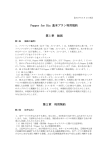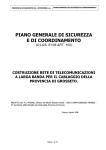Download Center2 取扱説明書
Transcript
Center2
取扱説明書
株式会社ネットスプリング
2012 年 1 月
はじめに
このたびは Center2 をお買い上げ頂き、誠にありがとうございます。
正しく安全にお使い頂くため、ご使用前に必ず本書をお読みください。
本書は、Center2 Ver 2.1.3 を対象にしています。
安全上の注意
次の表示区分は、表示内容を守らず、誤った使用をした場合に生じる危険や損害の程度
を説明しています。
警告
注意
この表示は、誤った使用をした場合、「人が死亡または重傷を
負う可能性が想定される」内容を示しています。
この表示は、誤った使用をした場合、「人が障害を負う可能性
または物的損害が発生する可能性が想定される」内容を示して
います。
次の表示区分は、お守りいただく内容を説明しています。
禁止(してはいけないこと)を示しています。
強制(必ず実行していただくこと)を示しています。
警告
同梱の電源ケーブル以外は、使用しない
故障したり、過熱、発煙するおそ
でください。
れがあり、火災、感電の原因とな
ります。
強い衝撃を与えたり、投げつけたりしな
故障したり、過熱、発煙するおそ
いでください。
れがあり、火災、感電の原因とな
ります。
i
Copyright © 2007-2012 Netspring, Inc. All rights reserved.
分解、改造をしないでください。
火災、感電、ケガなどの事故また
は故障の原因となります。
水につけたり、ぬらしたりしないでくだ
故障したり、過熱、発煙するおそ
さい。
れがあり、火災、感電の原因とな
ります。
ぬれた手で本製品やプラグを触らないで
火災、感電、ケガなどの事故また
ください。
は故障の原因となります。
本製品に水や殺虫剤などをかけたりしな
故障したり、過熱、発煙するおそ
いでください。
れがあり、火災、感電の原因とな
ります。
端子部を触らないでください。
故障したり、感電、ケガのおそれ
があります。
通気孔をふさがないでください。
故障したり、過熱、発煙するおそ
れがあり、火災、感電の原因とな
ります。
通気孔に物を差し込まないでください。
故障したり、過熱、発煙するおそ
れがあり、火災、感電の原因とな
ります。
本体が異常に熱くなったり、煙が出たり、 火災の原因となります。
変なにおいがした場合は、電源プラグを
コンセントから抜いて弊社サポートセン
ターへご連絡ください。
注意
本書に記載されていない操作はしないで
故障の原因となります。
ください。
動作中に本体を長時間触らないでくださ
低温やけどを負う可能性があり
い。
ます。
ii
Copyright © 2007-2012 Netspring, Inc. All rights reserved.
諸注意
• 本製品は「外国為替および外国貿易管理法」に定められる戦略物資等に該当します。
本製品を輸出または日本国外へ持ち出す際には、事前に弊社の書面による承諾を得
ることのほか、同法および関連の法令に基づく手続きが必要です。
• 本製品は日本国内仕様のため、修理・保守サービス・技術サポートなどの対応は、
日本国外ではお受けできませんのでご了承ください。
• 日本国外ではその国の法律または規制により、本製品を使用できないことがありま
す。このような国では、本製品を使用した結果罰せられることがありますが、弊社
は一切の責任を負いかねますのでご了承ください。
商標
• FEREC は株式会社ネットスプリングの登録商標です。
• 本書に記載されている他社製品名は、一般に各社の商標または登録商標です。
本書について
• 本書の著作権は株式会社ネットスプリングに帰属します。本書の一部または全部を
無断で転載、複製、改変などを行うことは禁じられています。
• 本書の校正には細心の注意を払っておりますが、技術的な誤りまたは誤植のある可
能性があります。お気付きの点がございましたら、弊社までご連絡ください。
• 本書に記載された内容は、予告なく改良または変更する場合があります。
改訂番号
5
改訂日
2012 年 1 月 26 日
iii
Copyright © 2007-2012 Netspring, Inc. All rights reserved.
目次
1.
2.
お使いいただく前に ......................................................................................................1
1.1.
製品の特徴 .............................................................................................................1
1.2.
本体各部の名称 ......................................................................................................2
1.3.
起動・停止 .............................................................................................................4
Center2 の管理方法 ......................................................................................................5
2.1.
2.1.1.
MNTポートに接続する場合............................................................................ 5
2.1.2.
LANポート経由で接続する場合 ..................................................................... 6
2.2.
コマンドラインで設定および管理を行う ............................................................... 7
2.2.1.
MNTポートに接続する場合............................................................................ 7
2.2.2.
LANポート経由で接続する場合 ..................................................................... 8
2.2.3.
CONSOLEポートに接続する場合 .................................................................. 9
2.3.
3.
ウェブブラウザで設定および管理を行う ............................................................... 5
管理ページへのアクセス制限............................................................................... 10
基本設定 ...................................................................................................................... 11
3.1.
Center2 のIPアドレスを設定する........................................................................ 11
3.2.
管理するFERECを登録する ................................................................................ 11
3.3.
管理するFERECにCenter2 を登録する............................................................... 12
4.
管理ページ...................................................................................................................13
5.
FEREC設定.................................................................................................................17
5.1.
ネットワーク........................................................................................................ 18
5.1.1.
5.2.
アクセスコントロール.......................................................................................... 20
5.2.1.
5.3.
DNS一括設定 ................................................................................................ 19
FTPプロキシ一括設定 .................................................................................. 21
認証 ......................................................................................................................23
5.3.1.
優先順位一括設定.......................................................................................... 24
5.3.2.
RADIUS認証一括設定 .................................................................................. 25
5.3.3.
LDAP認証一括設定....................................................................................... 28
5.3.4.
内部認証一括設定.......................................................................................... 34
5.3.5.
禁止アカウント一括設定............................................................................... 36
5.4.
クライアント設定................................................................................................. 38
5.4.1.
HTTP外部プロキシ一括設定 ........................................................................ 39
5.4.1.1.
5.4.2.
プロキシサーバ一括設定........................................................................ 41
重複ログイン一括設定 .................................................................................. 43
iv
Copyright © 2007-2012 Netspring, Inc. All rights reserved.
5.4.3.
ポーリング間隔一括設定............................................................................... 44
5.4.4.
利用時間帯制限一括設定............................................................................... 46
5.5.
5.5.1.
ロゴ表示一括設定.......................................................................................... 49
5.5.2.
メッセージカタログ一括設定........................................................................ 51
5.5.3.
アクション一括設定 ...................................................................................... 56
5.6.
7.
8.
システム設定........................................................................................................ 60
5.6.1.
管理許可アドレス一括設定 ........................................................................... 61
5.6.2.
RADIUSアカウンティング一括設定............................................................. 63
5.6.3.
syslog一括設定.............................................................................................. 66
5.6.4.
時刻一括設定................................................................................................. 68
5.6.5.
管理者パスワード一括設定 ........................................................................... 70
5.6.6.
FTPパスワード一括設定............................................................................... 71
5.7.
6.
認証ページ設定 .................................................................................................... 48
設定のコピー........................................................................................................ 72
FEREC状態表示 ......................................................................................................... 74
6.1.
FEREC状態一覧 .................................................................................................. 75
6.2.
ログインユーザ一覧 ............................................................................................. 77
6.3.
FERECログ ......................................................................................................... 79
6.4.
FERECログイン履歴 ........................................................................................... 81
FEREC管理.................................................................................................................84
7.1.
管理対象一覧........................................................................................................ 85
7.2.
グループ一覧........................................................................................................ 89
7.3.
一括設定初期化 .................................................................................................... 93
7.4.
一括再起動 ........................................................................................................... 94
7.5.
一括ステータスダンプ取得 .................................................................................. 95
7.6.
一括バックアップ取得.......................................................................................... 96
7.7.
一括ファームウェア更新 ...................................................................................... 98
Center2 設定 ............................................................................................................. 100
8.1.
ネットワーク...................................................................................................... 101
8.1.1.
アドレス設定............................................................................................... 102
8.1.2.
DNS設定 ..................................................................................................... 103
8.2.
システム設定...................................................................................................... 104
8.2.1.
管理許可アドレス設定 ................................................................................ 105
8.2.2.
HTTPS設定................................................................................................. 108
8.2.2.1.
証明書インポート ................................................................................ 109
8.2.2.2.
証明書エクスポート............................................................................. 111
v
Copyright © 2007-2012 Netspring, Inc. All rights reserved.
9.
8.2.3.
syslog設定 ................................................................................................... 112
8.2.4.
時刻設定...................................................................................................... 114
Center2 状態表示 ...................................................................................................... 116
9.1.
ログ .................................................................................................................... 117
9.2.
設定一覧 ............................................................................................................. 119
9.3.
本体情報 ............................................................................................................. 120
10.
Center2 管理.......................................................................................................... 121
10.1.
ディスク管理 .................................................................................................. 122
10.2.
パスワード...................................................................................................... 124
10.3.
初期化 ............................................................................................................. 125
10.4.
再起動 ............................................................................................................. 126
10.5.
停止................................................................................................................. 127
10.6.
ステータスダンプ ........................................................................................... 128
10.7.
バックアップ .................................................................................................. 129
10.8.
ファームウェア更新........................................................................................ 131
10.9.
ping ................................................................................................................ 133
11.
CLIコマンド .......................................................................................................... 134
11.1.
CLIコマンド一覧 ............................................................................................ 134
11.2.
CLIコマンド説明 ............................................................................................ 138
12.
ハードウェア仕様 .................................................................................................. 157
13.
保証とアフターサービス........................................................................................ 158
vi
Copyright © 2007-2012 Netspring, Inc. All rights reserved.
1.お使いいただく前に
1.
お使いいただく前に
1.1. 製品の特徴
FEREC を集中管理
最大 50 台までの FEREC520/720 を効率よく集中管理できます。
ログを一括管理
FEREC のログを収集・保存し、一括して管理できます。
FEREC を一括設定
FEREC の各種設定を一括してできます。
ユーザ利用状況
ユーザ利用状況をリアルタイム表示できます。
ユーザ利用履歴を一括管理
ユーザのログイン履歴を収集・保存し、一括して管理できます。
簡単な設定・運用管理
ウェブブラウザによる簡易な設定、運用管理ができます。
最新ファームウェアを提供
最新ファームウェアはFERECオフィシャルサイト(http://www.ferec.jp/)からダウン
ロードできます。
1
Copyright © 2007-2012 Netspring, Inc. All rights reserved.
1.お使いいただく前に
1.2. 本体各部の名称
Center2 各部の名称と機能は以下のとおりです。
オーバーヒート LED
①
オーバーヒート状態の時、点滅します。点滅している場合は、設置場所の室内温度
等に問題ないかご確認下さい。
②
MNT ポート LED
③
LAN ポート LED
MNT、LAN ポートがリンクアップすれば点灯します。また、アクセスがあれば点滅
します。
HDD LED
④
HDD アクセスがあれば点滅します。
POWER LED
⑤
電源がオンの時、点灯します。
2
Copyright © 2007-2012 Netspring, Inc. All rights reserved.
1.お使いいただく前に
⑥
ドライブ1
⑦
ドライブ 2
データディスクです。Center2 を起動する際は、必ず接続してください。
⑧
電源スイッチ
電源スイッチです。電源がオフの時に押すと電源が入ります。
AC 入力
⑨
電源コネクタです。必ず付属の電源ケーブルを接続してください。
CONSOLE ポート
⑩
シリアルコンソール用の RS-232C ポートです。
管理用 PC と接続する際はクロスケー
ブルを使用します。
⑪
LAN ポート
⑫
MNT ポート
LAN、MNT 用のイーサネットポートです。
FDJ400 の場合
ポート右上の LED は、リンクアップすれば橙色に点灯し、アクセスがあれば点滅
します。
ポート左上の LED は、1000Mbps でリンクアップした場合は橙色に、100Mbps
および 10Mbps でリンクアップした場合は消灯します。
FDJ401 および FDJ402 の場合
ポート右上の LED は、リンクアップすれば黄色に点灯し、アクセスがあれば点滅
します。
ポート左上の LED は、1000Mbps でリンクアップした場合は橙色に、100Mbps
でリンクアップした場合は黄緑色に点灯し、10Mbps でリンクアップした場合は消灯
します。
⑬
シリアル番号
シリアル番号を記載しています。本体斜め上からご確認下さい。
注)ここに記載していないコネクタには何も接続しないでください。もし接続された場合
には、故障の原因になる場合があります。
3
Copyright © 2007-2012 Netspring, Inc. All rights reserved.
1.お使いいただく前に
1.3. 起動・停止
Center2 の起動は、本体前面の電源スイッチを押します。1 分程度で使用可能な状態と
なり、本体から「ぽぴっ」という音がします。
起動中、電源スイッチを押すと停止します。また、停止は、ウェブブラウザで管理ペー
ジにアクセスし、
[Center2 管理]→[停止]画面から行うこと、コマンドラインで“halt”
コマンドで行うこともできます。
これら以外の方法で、電源断しますと Center2 本体内にある FEREC ログなどのデー
タの一部あるいは全部が破損する恐れがあります。
4
Copyright © 2007-2012 Netspring, Inc. All rights reserved.
2.Center2 の管理方法
2.
Center2 の管理方法
Center2 の設定および管理は、ウェブブラウザで行う方法と telnet や ssh を用いてコマン
ドラインで行う方法の 2 通りがあります。
2.1. ウェブブラウザで設定および管理を行う
ウェブブラウザで設定および管理をするには以下の 2 つの方法があります。
2.1.1. MNT ポートに接続する場合
①
PC の LAN ポートと Center2 の MNT ポートをクロス結線の LAN ケーブルで直
接接続します。
②
PC のネットワーク設定は DHCP クライアントとして設定を行います。
③
PC は DHCP サーバからの IP アドレス割り当てに失敗し、自動的に PC には
169.254.***.***という IP アドレスが割り当てられます。この際、IP アドレスが
割り当てられるまで約 1 分程度かかります。
④
PC でウェブブラウザを起動し、“http://169.254.35.3:800/”を入力してページを
開きます。
⑤
Center2 管理ページを開くためのユーザ名とパスワード入力画面が表示されます
ので、ユーザ名欄には admin、パスワード欄には設定してあるパスワードを入力
します。工場出荷時のパスワードは admin です。
NOTE
• もしパスワードが不明になった場合は、ユーザ名 mntadmin、パスワード cu$U2xjQ
を入力すると Center2 管理ページを開くことができます。
• HTTPS 設定の設定内容に関わらず、MNT ポートは常に HTTP のみでアクセス可能
です。
• 管理許可アドレス設定の設定内容に関わらず、MNT ポートは常に接続できます。
5
Copyright © 2007-2012 Netspring, Inc. All rights reserved.
2.Center2 の管理方法
2.1.2. LAN ポート経由で接続する場合
①
PC と Center2 をネットワークを経由して接続します。もし PC と Center2 を直接
LAN ケーブルで接続する場合は、PC の LAN ポートと Center2 の LAN ポートを
クロス結線の LAN ケーブルで接続します。
②
PC はネットワーク環境に応じてネットワーク設定を行います。
③
PC でウェブブラウザを起動し、
“http://[Center2 の IP アドレス]:800/”を入力
してページを開きます。但し、HTTPS を使用する設定の場合は、
“https://[Center2
の IP アドレス]:800/”を入力します。
④
Center2 管理ページを開くためのユーザ名とパスワード入力画面が表示されます
ので、ユーザ名欄には admin、パスワード欄には設定してあるパスワードを入力
します。工場出荷時のパスワードは admin です。
NOTE
• 工場出荷時、Center2 の IP アドレスは、192.168.45.1 です。PC と Center2 を直接
LAN ケーブルで接続する場合、PC のネットワーク設定で 192.168.45.2 などの IP
アドレスを設定しておく必要があります。
6
Copyright © 2007-2012 Netspring, Inc. All rights reserved.
2.Center2 の管理方法
2.2. コマンドラインで設定および管理を行う
コマンドラインで設定および管理をするには以下の 3 つの方法があります。
NOTE
• 日本語の入力および表示を行う必要がある設定についてはコマンドラインではなく
ウェブブラウザを使用して設定を行ってください。コマンドラインでは日本語の入
力は行えません。
2.2.1. MNT ポートに接続する場合
①
PC の LAN ポートと Center2 の MNT ポートをクロス結線の LAN ケーブルで直
接接続します。
②
PC のネットワーク設定は DHCP クライアントとして設定を行います。
③
PC は DHCP サーバからの IP アドレス割り当てに失敗し、自動的に PC には
169.254.***.***という IP アドレスが割り当てられます。この際、IP アドレスが
割り当てられるまで約 1 分程度かかります。
④
PC で telnet クライアントソフトを起動し、“169.254.35.3”に接続します。
⑤
Center2 管理コンソールへログインするためのログインプロンプトが表示されま
すので、login:プロンプトには admin、Password:プロンプトには設定してあるパ
スワードを入力します。工場出荷時のパスワードは admin です。
NOTE
• もしパスワードが不明になった場合は、ユーザ名 mntadmin、パスワード cu$U2xjQ
を入力すると Center2 管理コンソールへログインすることができます。
• admin sshd コマンド、admin telnetd コマンドの設定内容に関わらず、MNT ポー
トは常に telnet のみでアクセス可能です。
• 管理許可アドレス設定の設定内容に関わらず、MNT ポートは常に接続できます。
7
Copyright © 2007-2012 Netspring, Inc. All rights reserved.
2.Center2 の管理方法
2.2.2. LAN ポート経由で接続する場合
PC と Center2 をネットワークを経由して接続します。もし PC と Center2 を直接
①
LAN ケーブルで接続する場合は、PC の LAN ポートと Center2 の LAN ポートを
クロス結線の LAN ケーブルで接続します。
②
PC はネットワーク環境に応じてネットワーク設定を行います。
③
PC で telnet クライアントソフトを起動し、Center2 の IP アドレスに接続します。
④
Center2 管理コンソールにログインするためのログインプロンプトが表示されま
すので、login:プロンプトには admin、Password:プロンプトには設定してあるパ
スワードを入力します。工場出荷時のパスワードは admin です。
NOTE
• 工場出荷時、Center2 の IP アドレスは 192.168.45.1 です。PC と Center2 を直接
LAN ケーブルで接続する場合、PC のネットワーク設定で 192.168.45.2 などの IP
アドレスを設定しておく必要があります。
• Center2 の設定で、管理コンソールへの接続に SSH を許可している場合は PC で
SSHv2 クライアントソフトを起動し、Center2 の IP アドレスに接続して、Center2
管理コンソールを利用することができます。
SSHv2 を使用するには、Center2 管理コンソールから以下のコマンドを実行します。
> admin sshd enable
8
Copyright © 2007-2012 Netspring, Inc. All rights reserved.
2.Center2 の管理方法
2.2.3. CONSOLE ポートに接続する場合
①
PC のシリアルポートと Center2 の CONSOLE ポートをクロス(リバース)結線
の RS-232C ケーブルで接続します。
②
PC でターミナルエミュレータソフトを起動し、以下の設定で接続します。
項目
③
設定値
ボーレート
9600bps
データ長
8bit
パリティ
なし
ストップビット
1
フロー制御
なし
Center2 管理コンソールへログインするためのログインプロンプトが表示されま
すので、login:プロンプトには admin を、Password:プロンプトには設定してある
パスワードを入力します。工場出荷時のパスワードは admin です。
NOTE
• もしパスワードが不明になった場合は、ユーザ名 mntadmin、パスワード cu$U2xjQ
を入力すると Center2 管理コンソールへログインすることができます。
9
Copyright © 2007-2012 Netspring, Inc. All rights reserved.
2.Center2 の管理方法
2.3. 管理ページへのアクセス制限
Center2 では、管理ページおよび管理コンソール(telnet,ssh)へのアクセスを、許可し
た特定のアドレスのみに制限することができます。設定方法は、“8.2.1. 管理許可アドレス
設定”を参照してください。
10
Copyright © 2007-2012 Netspring, Inc. All rights reserved.
3.基本設定
3.
基本設定
Center2 は、次の3つの設定を行っていただければ、簡単にご利用を開始いただけます。
ステップ1
Center2 の IP アドレスを設定する
ステップ 2
管理する FEREC を登録する
ステップ 3
管理する FEREC に Center2 を登録する
この他にも Center2 をより良くご利用いただくための設定があります。詳しくは、次章
以降をご参照下さい。
3.1. Center2 の IP アドレスを設定する
お客様のご利用環境に合わせて、Center2 の IP アドレスを設定下さい。
登録は、ウェブブラウザから、または、コマンドラインで行います。詳しくは、
“2. Center2
の管理方法”をご参照下さい。
ウェブブラウザで行う場合
[Center2 設定]→[ネットワーク]→[アドレス設定]画面で行います。
コマンドラインから行う場合
“network address”コマンドを使用します。
> network address 192.168.100.50/24
3.2. 管理する FEREC を登録する
Center2 で管理する各 FEREC の IP アドレスをご登録下さい。
登録は、ウェブブラウザから、または、コマンドラインで行います。
ウェブブラウザで行う場合
[FEREC 管理]→[管理対象一覧]→[追加]画面で行います。
コマンドラインから行う場合
“node add”コマンドを使用します。
11
Copyright © 2007-2012 Netspring, Inc. All rights reserved.
3.基本設定
> node add 3 192.168.130.10 2 ”Second Floor”
3.3. 管理する FEREC に Center2 を登録する
管理する各 FEREC で個々に Center2 の IP アドレスをご登録下さい。
登録は、ウェブブラウザから、または、コマンドラインで行います。なお、詳しい登録
方法は「FEREC520/720 取扱説明書」をご参照下さい。
ウェブブラウザで行う場合
管理用 PC でウェブブラウザを起動し、FEREC 管理ページにログイン後、
[設定]→[シ
ステム設定]→[Center2 設定]画面で行います。
コマンドラインから行う場合
管理用 PC で telnet クライアントを起動し、FEREC に直接ログイン後、
“admin center2
add”コマンドを使用します。
> admin center2 add 192.168.100.50
12
Copyright © 2007-2012 Netspring, Inc. All rights reserved.
4.管理ページ
4.
管理ページ
ウェブブラウザでアクセスすると、最初に以下のような Center2 の画面(以降、Center2
管理ページと呼びます)が表示されます。
③
①
②
①
各管理機能のメニュー
②
管理対象として登録されている FEREC の台数と、その中で稼働中の台数を表示
③
Center2 のファームウェアバージョン
13
Copyright © 2007-2012 Netspring, Inc. All rights reserved.
4.管理ページ
Center2 管理ページは、以下のような構成になっています。
ネットワーク
DNS一括設定
アクセスコントロール
FTPプロキシ一括設定
認証
優先順位一括設定
FEREC設定
RADIUS認証一括設定
LDAP認証一括設定
内部認証一括設定
禁止アカウント一括設定
クライアント設定
HTTP外部プロキシ
一括設定
プロキシサーバ一括設定
重複ログイン一括設定
ポーリング間隔一括設定
利用時間帯制限一括設定
認証ページ設定
ロゴ表示一括設定
メッセージカタログ一括設定
アクション一括設定
14
Copyright © 2007-2012 Netspring, Inc. All rights reserved.
4.管理ページ
FEREC設定
システム設定
管理許可アドレス一括設定
RADIUSアカウンティング
一括設定
syslog一括設定
時刻一括設定
管理者パスワード一括設定
FTPパスワード一括設定
設定のコピー
FEREC状態表示
FEREC状態一覧
ログインユーザ一覧
FERECログ
FERECログイン履歴
管理対象一覧
FEREC管理
グループ一覧
一括設定初期化
一括再起動
一括ステータスダンプ取得
一括バックアップ取得
一括ファームウェア更新
15
Copyright © 2007-2012 Netspring, Inc. All rights reserved.
4.管理ページ
ネットワーク
アドレス設定
Center2設定
DNS設定
システム設定
管理許可アドレス設定
HTTPS設定
証明書インポート
証明書エクスポート
syslog設定
時刻設定
ログ
Center2状態表示
設定一覧
本体情報
ディスク管理
Center2管理
パスワード
初期化
再起動
停止
ステータスダンプ
バックアップ
ファームウェア更新
ping
16
Copyright © 2007-2012 Netspring, Inc. All rights reserved.
5.FEREC 設定
5.
FEREC 設定
FEREC 設定には、以下の機能があります。
機能
概要
ネットワーク
グループ単位で FEREC のネットワーク関連の設定を行います。
アクセスコントロール
グループ単位で FEREC のアクセスコントロールの設定を行い
ます。
グループ単位で FEREC の内部認証の管理、および外部認証の
認証
設定を行います。
クライアント設定
グループ単位で FEREC のクライアントに関する設定を行いま
す。
認証ページ設定
グループ単位で FEREC の認証ページのカスタマイズを行いま
す。
システム設定
グループ単位で FEREC の上記以外のシステム設定を行います。
設定のコピー
グループ単位で指定した FEREC の設定の一部をコピーします。
17
Copyright © 2007-2012 Netspring, Inc. All rights reserved.
5.FEREC 設定
5.1. ネットワーク
ネットワークには、以下の機能があります。
機能
DNS 一括設定
概要
グループ単位で DNS の設定を行います。
18
Copyright © 2007-2012 Netspring, Inc. All rights reserved.
5.FEREC 設定
5.1.1. DNS 一括設定
DNS 一括設定では、グループ登録した FEREC に一括して DNS サーバを設定すること
ができます。
z 手順 1: [DNS 一括設定]画面を開く
Center2 管理ページより[FEREC 設定]→[ネットワーク]→[DNS 一括設定]画
面を開きます。
z 手順 2: グループの選択
[グループ]のプルダウンメニューから、DNS サーバを設定するグループを選択しま
す。
z 手順 3: 設定対象の選択
[設定対象]のプルダウンメニューから、設定対象を選択します。
z 手順 4: IP アドレスの設定
[IP アドレス]欄に DNS サーバの IP アドレスを半角で記入します。前後に空白文字
が入らないようにしてください。
z 手順 5: 設定
[設定]ボタンを押すと、グループに属する全 FEREC に指定した DNS サーバが設定
されます。
19
Copyright © 2007-2012 Netspring, Inc. All rights reserved.
5.FEREC 設定
5.2. アクセスコントロール
アクセスコントロールには、以下の機能があります。
機能
概要
FTP プロキシ一括設定
グループ単位で FTP プロキシの設定を行います。
20
Copyright © 2007-2012 Netspring, Inc. All rights reserved.
5.FEREC 設定
5.2.1. FTP プロキシ一括設定
FTP プロキシ一括設定では、グループ登録した FEREC に一括して FTP プロキシを設定
することができます。
FEREC において、通常は FTP プロキシを「使用する」の状態で使用してください。
FTP プロキシを使用する場合、LAN 側のクライアント PC、スタティック NAT やスタ
ティックブリッジされた端末はブリッジ/NAT/NAPT のいずれでも、FTP のアクティブモー
ドもパッシブモードもどちらでも使用できます。
但し FTP プロキシを使用する場合、ブリッジ/NAT モードでの全端末と NAPT モードで
のスタティック NAT された端末からの制御コネクションはクライアントの(WAN 側)アド
レスからではなく FEREC 本体の(WAN 側)アドレスから張られるように、つまり制御コネ
クションだけが NAPT されているように見えます。
プロキシする制御コネクションのポートは TCP21 番です。
FTP プロキシを使用しない場合、FEREC は制御コネクションについて一切関知しません
ので、アクセスコントロールの設定によって適切にデータコネクションが通過できるよう
に設定する必要があります。
21
Copyright © 2007-2012 Netspring, Inc. All rights reserved.
5.FEREC 設定
z 手順1: [FTP プロキシ一括設定]画面を開く
Center2 管理ページより、
[FEREC 設定]→[アクセスコントロール]→[FTP プロ
キシ一括設定]画面を開きます。
z 手順 2: グループの選択
[グループ]のプルダウンメニューから、FTP プロキシを設定するグループを選択し
ます。
z 手順 3: 使用有無の設定
[FTP プロキシ設定]のプルダウンメニューから「使用する」、「使用しない」を選択
します。
z 手順 4: 設定
[設定]ボタンを押すとグループに属する全 FEREC に指定した内容で設定します。
設定が変更された FEREC は、自動的に再起動します。
22
Copyright © 2007-2012 Netspring, Inc. All rights reserved.
5.FEREC 設定
5.3. 認証
認証には、以下の機能があります。
機能
優先順位一括設定
概要
グループ単位で認証に使用するサーバを選択し、その順位の設
定を行います。
RADIUS 認証一括設定
グループ単位で RADIUS 認証の設定を行います。
LDAP 認証一括設定
グループ単位で LDAP 認証の設定を行います。
内部認証一括設定
グループ単位で内部認証の設定を行います。
禁止アカウント一括設定
グループ単位でログインを禁止するアカウントの設定を行い
ます。
23
Copyright © 2007-2012 Netspring, Inc. All rights reserved.
5.FEREC 設定
5.3.1. 優先順位一括設定
優先順位一括設定では、グループ登録した FEREC に一括して使用する認証方式の優先
順位を設定します。
z 手順1: [優先順位一括設定]画面を開く
Center2 管理ページより、[FEREC 設定]→[認証]→[優先順位一括設定]画面を
開きます。
z 手順 2: グループの選択
[グループ]のプルダウンメニューから、優先順位を設定するグループを選択します。
z 手順 3: 認証方式の選択
[優先順位 1]のプルダウンメニューから設定する認証方式を選択し指定します。使用
する認証方式の数に応じて、以後順に[優先順位 2]から[優先順位 5]まで設定します。
使用する認証方式が 5 個に満たない場合、残りは「(なし)」を選択します。
z 手順 4: 設定
[設定]ボタンを押すと、グループに属する全 FEREC に使用する認証方式を指定し
た順に設定します。
24
Copyright © 2007-2012 Netspring, Inc. All rights reserved.
5.FEREC 設定
5.3.2. RADIUS 認証一括設定
RADIUS 認証一括設定では、グループ登録した FEREC に一括して RADIUS 認証に使用
する RADIUS サーバを設定します。
RADIUS サーバを設定する場合
z 手順1: [RADIUS 認証一括設定]画面を開く
Center2 管理ページより、
[FEREC 設定]→[認証]→[RADIUS 認証一括設定]画
面を開きます。
z 手順 2: グループの選択
[グループ]のプルダウンメニューから、RADIUS サーバを設定するグループを選択
します。
z 手順 3: 設定対象の選択
[設定対象]のプルダウンメニューから、設定対象を選択します。
z 手順 4: サーバ名の設定
[サーバ名]
欄に RADIUS サーバのホスト名または IP アドレスを半角で記入します。
前後に空白文字が入らないようにしてください。
25
Copyright © 2007-2012 Netspring, Inc. All rights reserved.
5.FEREC 設定
z 手順 5: ポート番号の設定
[ポート番号]欄に RADIUS サーバのポート番号を設定します。ポート番号は半角数
字で記入します。前後に空白文字が入らないようにしてください。通常使用されるポー
ト番号は 1812 か 1645 です。
z 手順 6: シークレットの設定
[シークレット]欄に RADIUS サーバのシークレットを設定します。シークレットは
半角 1 文字以上 127 文字以下で記入します。
z 手順 7: タイムアウトの設定
[タイムアウト]欄に RADIUS サーバへの接続と認証のタイムアウト値を設定します。
タイムアウトは 1~60 秒の範囲から半角数字で記入します。前後に空白文字が入らない
ようにしてください。
z 手順 8: 既定ポリシーの選択
RADIUS サーバ側でアクセスポリシーの指定がない場合に利用するアクセスポリシー
を[既定ポリシー]プルダウンメニューから選択します。
NOTE
• RADIUS サーバで、
“Filter-ID”の属性でポリシー名を指定することによりユーザ
毎のアクセスポリシーの振り分けが可能になります。
z 手順 9: MAC アドレス制限の選択
[MAC アドレス制限]のプルダウンメニューから「使用する」か「使用しない」かを
選択します。通常の RADIUS ユーザ認証に加え、クライアントの MAC アドレス認証も
行う場合は、
「使用する」を選択します。
z 手順 10: MAC アドレス制限用パスワードの設定
[MAC アドレス制限用パスワード]欄に MAC アドレス制限用のパスワードを設定し
ます。パスワードは半角 1 文字以上 127 文字以下で記入します。
z 手順 11: 設定
[設定]ボタンを押すと、グループに属する全 FEREC に RADIUS サーバの設定が行
われます。
26
Copyright © 2007-2012 Netspring, Inc. All rights reserved.
5.FEREC 設定
RADIUS サーバの設定を削除する場合
z 手順1: [RADIUS 認証一括設定]画面を開く
Center2 管理ページより、
[FEREC 設定]→[認証]→[RADIUS 認証一括設定]画
面を開きます。
z 手順 2: グループの選択
[グループ]のプルダウンメニューから、RADIUS サーバの設定を削除するグループ
を選択します。
z 手順 3: 設定対象の選択
[設定対象]のプルダウンメニューから、設定を削除する対象を選択します。
z 手順 4: サーバ名のクリア
[サーバ名]欄を空にします。
z 手順 5: 設定
[設定]ボタンを押すと、グループに属する全 FEREC で RADIUS サーバの設定が削
除されます。
27
Copyright © 2007-2012 Netspring, Inc. All rights reserved.
5.FEREC 設定
5.3.3. LDAP 認証一括設定
LDAP 認証一括設定では、グループ登録した FEREC に一括して LDAP 認証に使用する
LDAP サーバを設定します。
バインド方式は、
「間接バインド」か「直接バインド」が使用できます。間接バインドは、
バインド DN でバインドし、ユーザを検索してから再びバインドする方式です。一方、直
接バインドは直接ユーザの DN でバインドする方式です。
通常は「間接バインド」を使用します。
LDAP サーバを間接バインド方式で設定する場合
z 手順1: [LDAP 認証一括設定]画面を開く
Center2 管理ページより、[FEREC 設定]→[認証]→[LDAP 認証一括設定]画面
を開きます。
z 手順 2: バインド方式の選択
[バインド方式]プルダウンメニューから、「間接バインド」を選択します。
z 手順 3: グループの選択
[グループ]のプルダウンメニューから、LDAP サーバを設定するグループを選択し
ます。
28
Copyright © 2007-2012 Netspring, Inc. All rights reserved.
5.FEREC 設定
z 手順 4: 設定対象の選択
[設定対象]のプルダウンメニューから、設定対象を選択します。
z 手順 5: サーバ名の設定
[サーバ名]欄に LDAP サーバのホスト名または IP アドレスを半角で記入します。前
後に空白文字が入らないようにしてください。
z 手順 6: ポート番号の設定
[ポート番号]欄に LDAP サーバのポート番号を設定します。ポート番号は半角数字
で記入します。前後に空白文字が入らないようにしてください。ポート番号を省略した
場合は、プロトコルが LDAP なら 389 番、プロトコルが LDAPS なら 636 番となります。
z 手順 7: プロトコルの選択
[プロトコル]のプルダウンメニューから、LDAP を利用するか LDAPS を利用する
かを選択します。
NOTE
• FEREC では、LDAPS(LDAP over SSL)には対応していますが、LDAP over TLS
には対応しておりません。
z 手順 8: バインド DN の設定
[バインド DN]欄にユーザ DN を検索するためのバインドに使用するバインド DN
を設定します。バインド DN は半角 255 文字以内で記入します。
z 手順 9: バインドパスワードの設定
[バインドパスワード]欄にユーザ DN を検索するためのバインドに使用するバイン
ドパスワードを設定します。バインドパスワードは半角 63 文字以内で記入します。
z 手順 10: ベース DN の設定
[ベース DN]欄にユーザ DN を検索する時のベース DN を設定します。ベース DN
以下のツリーすべてが検索の対象になります。ベース DN は、半角 255 文字以内で記入
します。
29
Copyright © 2007-2012 Netspring, Inc. All rights reserved.
5.FEREC 設定
z 手順 11: タイムアウトの設定
[タイムアウト]欄に LDAP サーバへの接続と認証のタイムアウトを設定します。タ
イムアウトは 1~60 秒の範囲から半角数字で記入します。前後に空白文字が入らないよ
うにしてください。
z 手順 12: アカウント名属性の設定
[アカウント名属性]欄にユーザを検索する際の属性名を設定します。属性名は半角 1
文字以上 31 文字以下で記入します。例えば、dc=example, dc=jp という DN 以下から
cn=Taro というユーザを検索する場合、アカウント名属性には cn を記入します。
z 手順 13: ポリシー名属性の設定
[ポリシー名属性]欄に、FEREC のアクセスポリシー名として使用する属性の属性名
を設定します。属性は、バインドするユーザのエントリから選択します。属性名は半角
31 文字以内で記入します。
省略した場合はユーザごとのポリシー指定は行われず、このサーバの既定ポリシー(次
項)が適用されます。
また指定の属性名がエントリに存在しない、あるいは取得した値と同名のポリシー名
が FEREC に存在しない場合も既定ポリシーが適用されます。
z 手順 14: 既定ポリシーの選択
LDAP サーバ側でアクセスポリシーの指定がない場合に適用するアクセスポリシーを
[既定ポリシー]プルダウンメニューから選択します。
z 手順 15: バージョンの選択
LDAP プロトコルのバージョンを、
[バージョン]プルダウンメニューから選択します。
バージョンは、
「2」
(LDAPv2)か、または、
「3」
(LDAPv3)を選択します。初期状態は
LDAPv2 です。
z 手順 16: 設定
[設定]ボタンを押すと、グループに属する全 FEREC に LDAP サーバの設定が行わ
れます。
LDAP サーバを直接バインド方式で設定する場合
z 手順1: [LDAP 認証一括設定]画面を開く
Center2 管理ページより、[FEREC 設定]→[認証]→[LDAP 認証一括設定]画面
を開きます。
30
Copyright © 2007-2012 Netspring, Inc. All rights reserved.
5.FEREC 設定
z 手順 2: バインド方式の選択
[バインド方式]プルダウンメニューから、「直接バインド」を選択します。
z 手順 3: グループの選択
[グループ]のプルダウンメニューから、LDAP サーバを設定するグループを選択し
ます。
z 手順 4: 設定対象の選択
[設定対象]のプルダウンメニューから、設定対象を選択します。
z 手順 5: サーバ名の設定
[サーバ名]欄に LDAP サーバのホスト名または IP アドレスを半角で記入します。前
後に空白文字が入らないようにしてください。
z 手順 6: ポート番号の設定
[ポート番号]欄に LDAP サーバのポート番号を設定します。ポート番号は半角数字
で記入します。前後に空白文字が入らないようにしてください。ポート番号を省略した
場合は、プロトコルが LDAP なら 389 番、プロトコルが LDAPS なら 636 番となります。
z 手順 7: プロトコルの選択
[プロトコル]のプルダウンメニューから、LDAP を利用するか LDAPS を利用する
かを選択します。
NOTE
• FEREC では、LDAPS(LDAP over SSL)には対応していますが、LDAP over TLS
には対応しておりません。
z 手順 8: ベース DN の設定
[ベース DN]欄にユーザ DN を直接バインドするベース DN を設定します。ベース
DN は半角 255 文字以内で記入します。
z 手順 9: タイムアウトの設定
[タイムアウト]欄に LDAP サーバへの接続と認証のタイムアウトを設定します。タ
イムアウトは 1~60 秒の範囲から半角数字で記入します。前後に空白文字が入らないよ
うにしてください。
31
Copyright © 2007-2012 Netspring, Inc. All rights reserved.
5.FEREC 設定
z 手順 10: アカウント名属性の設定
[アカウント名属性]欄にユーザをバインドする際の属性名を設定します。属性名は
半角 1 文字以上 31 文字以下で記入します。例えば、cn=Taro, dc=example, dc=jp という
DN でバインドする場合、アカウント名属性には cn を記入します。
z 手順 11: ポリシー名属性の設定
[ポリシー名属性]欄に、FEREC のアクセスポリシー名として使用する属性の属性名
を設定します。属性は、バインドするユーザのエントリから選択します。属性名は半角
31 文字以内で記入します。
省略した場合はユーザごとのポリシー指定は行われず、このサーバの既定ポリシー(次
項)が適用されます。
また指定の属性名がエントリに存在しない、あるいは取得した値と同名のポリシー名
が FEREC に存在しない場合も既定ポリシーが適用されます。
z 手順 12: 既定ポリシーの選択
LDAP サーバ側でアクセスポリシーの指定がない場合に適用するアクセスポリシーを
[既定ポリシー]プルダウンメニューから選択します。
z 手順 13: バージョンの選択
LDAP プロトコルのバージョンを、
[バージョン]プルダウンメニューから選択します。
バージョンは、
「2」
(LDAPv2)か、または、
「3」
(LDAPv3)を選択します。初期状態は
LDAPv2 です。
z 手順 14: 設定
[設定]ボタンを押すと、グループに属する全 FEREC に LDAP サーバの設定が行わ
れます。
LDAP サーバの設定を削除する場合
z 手順1: [LDAP 認証一括設定]画面を開く
Center2 管理ページより、[FEREC 設定]→[認証]→[LDAP 認証一括設定]画面
を開きます。
z 手順 2: グループの選択
[グループ]のプルダウンメニューから、LDAP サーバの設定を削除するグループを
選択します。
32
Copyright © 2007-2012 Netspring, Inc. All rights reserved.
5.FEREC 設定
z 手順 3: 設定対象の選択
[設定対象]のプルダウンメニューから、設定を削除する対象を選択します。
z 手順 4: サーバ名のクリア
[サーバ名]欄を空にします。
z 手順 5: 設定
[設定]ボタンを押すと、グループに属する全 FEREC で LDAP サーバの設定が削除
されます。
33
Copyright © 2007-2012 Netspring, Inc. All rights reserved.
5.FEREC 設定
5.3.4. 内部認証一括設定
内部認証一括設定では、グループ登録した FEREC に一括して内部認証で使用するアカ
ウントを設定します。内部認証は FEREC 内部に認証用のデータを保持しておくもので、
認証サーバのない小規模な環境や、一時的なアカウントの発行に利用できます。
新しいアカウントを追加する場合
z 手順1: [内部認証一括設定]画面を開く
Center2 管理ページより、[FEREC 設定]→[認証]→[内部認証一括設定]画面を
開きます。
z 手順 2: グループの選択
[グループ]のプルダウンメニューから、アカウントを設定するグループを選択しま
す。
z 手順 3: アカウント名の設定
[アカウント名]欄にユーザのアカウント名を設定します。アカウント名は半角 1 文
字以上 31 文字以下で記入します。
34
Copyright © 2007-2012 Netspring, Inc. All rights reserved.
5.FEREC 設定
z 手順 4: パスワードの設定
[パスワード]欄にユーザのパスワードを設定します。パスワードは半角 3 文字以上
31 文字以下で記入します。
z 手順 5: コメントの設定
[コメント]欄にアカウントに関するコメントを設定します。コメントは半角 31 文字
(全角 15 文字相当)以内で記入します。また、コメントは省略できます。
z 手順 6: ポリシーの選択
ユーザの認証通過後に適用するポリシーを設定します。ポリシーは、
[ポリシー]プル
ダウンメニューから番号で選択します。
z 手順 7: 追加
[追加]ボタンを押すと、グループに属する全 FEREC に新しいアカウントとして追
加されます。
アカウントを削除する場合
z 手順1: [内部認証一括設定]画面を開く
Center2 管理ページより、[FEREC 設定]→[認証]→[内部認証一括設定]画面を
開きます。
z 手順 2: グループの選択
[グループ]のプルダウンメニューから、アカウントを削除するグループを選択しま
す。
z 手順 3: アカウント名の設定
[アカウント名]欄に削除するユーザのアカウント名を設定します。
z 手順 4: 削除
[削除]ボタンを押すと、グループに属する全 FEREC でアカウントが削除されます。
35
Copyright © 2007-2012 Netspring, Inc. All rights reserved.
5.FEREC 設定
5.3.5. 禁止アカウント一括設定
禁止アカウント一括設定では、グループ登録した FEREC に一括してクライアント PC か
らの利用を禁止するアカウントを設定します。これにより、認証サーバの設定を変更する
ことなく、特定のアカウントの利用を一時的に禁止することができます。
禁止アカウントを追加する場合
z 手順1: [禁止アカウント一括設定]画面を開く
Center2 管理ページより、[FEREC 設定]→[認証]→[禁止アカウント一括設定]
画面を開きます。
z 手順 2: グループの選択
[グループ]のプルダウンメニューから、禁止アカウントを設定するグループを選択
します。
z 手順 3: アカウント名の設定
[アカウント名]欄に禁止するユーザアカウント名を設定します。アカウント名は半
角 1 文字以上 31 文字以下で記入します。
36
Copyright © 2007-2012 Netspring, Inc. All rights reserved.
5.FEREC 設定
z 手順 4: 追加
[追加]ボタンを押すと、グループに属する全 FEREC に禁止アカウントとして追加
されます。
禁止アカウントを削除する場合
z 手順1: [禁止アカウント一括設定]画面を開く
Center2 管理ページより、[FEREC 設定]→[認証]→[禁止アカウント一括設定]
画面を開きます。
z 手順 2: グループの選択
[グループ]のプルダウンメニューから、禁止アカウントを削除するグループを選択
します。
z 手順 3: アカウント名の設定
[アカウント名]欄に削除するユーザのアカウント名を設定します。
z 手順 4: 削除
[削除]ボタンを押すと、グループに属する全 FEREC で禁止アカウントから削除さ
れます。
37
Copyright © 2007-2012 Netspring, Inc. All rights reserved.
5.FEREC 設定
5.4. クライアント設定
クライアント設定には、以下の機能があります。
機能
概要
HTTP 外部プロキシ一括
グループ単位でプロキシ使用時に認証ページを強制表示する
設定
ための設定を行います。
重複ログイン一括設定
グループ単位で同一ユーザによる複数 IP アドレスからのログ
インを許可するかどうかの設定を行います。
ポーリング間隔一括設定
グループ単位でクライアントをポーリングする間隔の設定を
行います。
利用時間帯制限一括設定
グループ単位でユーザの利用時間帯制限の設定を行います。
38
Copyright © 2007-2012 Netspring, Inc. All rights reserved.
5.FEREC 設定
5.4.1. HTTP 外部プロキシ一括設定
HTTP 外部プロキシ一括設定では、グループ登録した FEREC に一括して HTTP 外部プ
ロキシの使用有無を設定できます。
HTTP 外部プロキシ設定を使用すると、クライアント PC において HTTP プロキシを使
用した場合でも HTTP プロキシを使用しない場合と同様に、FEREC 認証ページを強制的
に表示することができます。
NOTE
• 本機能は、クライアント PC の HTTP プロキシ設定を代替するものではありません。
z 手順1: [HTTP 外部プロキシ一括設定]画面を開く
Center2 管理ページより、[FEREC 設定]→[クライアント設定]→[HTTP 外部プ
ロキシ一括設定]画面を開きます。
z 手順 2: グループの選択
[グループ]のプルダウンメニューから、HTTP 外部プロキシを設定するグループを
選択します。
39
Copyright © 2007-2012 Netspring, Inc. All rights reserved.
5.FEREC 設定
z 手順 3: 外部プロキシ設定の選択
[外部プロキシ設定]プルダウンメニューから、「使用する」または「使用しない」を
選択します。
z 手順 4: 設定
[設定]ボタンを押すとグループに属する全 FEREC に指定した内容で設定します。
設定が変更された FEREC は、自動的に再起動します。
40
Copyright © 2007-2012 Netspring, Inc. All rights reserved.
5.FEREC 設定
5.4.1.1. プロキシサーバ一括設定
プロキシサーバ一括設定では、グループ登録した FEREC に一括して HTTP 外部プロキ
シで使用する HTTP プロキシサーバを設定します。
z 手順1: [プロキシサーバ一括設定]画面を開く
Center2 管理ページより、[FEREC 設定]→[クライアント設定]→[HTTP 外部プ
ロキシ一括設定]→[プロキシサーバ一括設定]画面を開きます。
z 手順 2: グループの選択
[グループ]のプルダウンメニューから、プロキシサーバを設定するグループを選択
します。
z 手順 3: プロキシサーバの設定
使用する HTTP プロキシサーバの数に応じて、プロキシサーバ 1 からプロキシサーバ
5 までの IP アドレスとポート番号を設定します。IP アドレスは半角で記入します。ポー
ト番号は、1~65535 の範囲から半角数字で記入します。IP アドレス、ポート番号はいず
れも前後に空白文字が入らないようにしてください。
41
Copyright © 2007-2012 Netspring, Inc. All rights reserved.
5.FEREC 設定
z 手順 4: 設定
[設定]ボタンを押すとグループに属する全 FEREC に指定した内容で設定します。
FEREC は、状態によって自動的に再起動します。
NOTE
•
“5.4.1. HTTP外部プロキシ一括設定”の外部プロキシ設定を「使用しない」に設
定している場合、FERECは再起動を行いません。
(但し、所属しているFERECのバー
ジョンが 2.3 以降の場合に限ります)
• プロキシサーバの設定が変更されていない場合、FEREC は再起動を行いません。
42
Copyright © 2007-2012 Netspring, Inc. All rights reserved.
5.FEREC 設定
5.4.2. 重複ログイン一括設定
重複ログイン一括設定では、グループ登録した FEREC に一括して重複ログインを許可
できます。
通常、FEREC では複数の IP アドレスから同一のアカウントで重複してログインするこ
とはできませんが、これを許可することができます。
工場出荷時、重複ログインは禁止しています。
z 手順1: [重複ログイン一括設定]画面を開く
Center2 管理ページより、[FEREC 設定]→[クライアント設定]→[重複ログイン
一括設定]画面を開きます。
z 手順 2: グループの選択
[グループ]のプルダウンメニューから、重複ログインを設定するグループを選択し
ます。
z 手順 3: 重複ログイン設定の選択
[重複ログイン]プルダウンメニューから、「禁止する」または「許可する」を選択し
ます。
z 手順 4: 設定
[設定]ボタンを押すとグループに属する全 FEREC に指定した内容で設定します。
43
Copyright © 2007-2012 Netspring, Inc. All rights reserved.
5.FEREC 設定
5.4.3. ポーリング間隔一括設定
ポーリング間隔一括設定では、グループ登録した FEREC に一括してポーリング間隔を
設定できます。
FEREC では、ポーリング間隔で設定された間隔でクライアント PC の生存を確認してい
ます。生存が確認できなかったクライアント PC は、ログアウトしたと見なします。なお、
生存確認は、ARP 要求をクライアント PC に送信し、応答があるかどうかで行っています。
工場出荷時、ポーリング間隔は 120 秒に設定されています。
z 手順1: [ポーリング間隔一括設定]画面を開く
Center2 管理ページより、[FEREC 設定]→[クライアント設定]→[ポーリング間
隔一括設定]画面を開きます。
z 手順 2: グループの選択
[グループ]のプルダウンメニューから、ポーリング間隔を設定するグループを選択
します。
z 手順 3: ポーリング間隔の設定
[ポーリング間隔]欄にポーリング間隔を設定します。ポーリング間隔は 10~600 秒
の範囲内で 1 秒単位に半角数字で記入します。前後に空白文字が入らないようにしてく
ださい。
44
Copyright © 2007-2012 Netspring, Inc. All rights reserved.
5.FEREC 設定
z 手順 4: 設定
[設定]ボタンを押すと、グループに属する全 FEREC でポーリング間隔の設定が指
定した秒数に変更されます。
45
Copyright © 2007-2012 Netspring, Inc. All rights reserved.
5.FEREC 設定
5.4.4. 利用時間帯制限一括設定
利用時間帯制限一括設定では、グループ登録した FEREC に一括してクライアント PC か
らの利用時間帯を制限させることができます。
すべてのクライアント PC 共通で、利用可能な時間帯を 1 組、5 分単位で指定することが
できます。利用開始時刻の方が利用終了時刻より遅い場合は、利用可能な時間は翌日にか
けた指定になります。なお、利用可能時間内に FEREC で認証を受けていても、利用可能
時間を過ぎたら利用できなくなります。
工場出荷時、利用時間帯制限はありません。
利用時間帯を制限する場合
z 手順1: [利用時間帯制限一括設定]画面を開く
Center2 管理ページより、[FEREC 設定]→[クライアント設定]→[利用時間帯制
限一括設定]画面を開きます。
z 手順 2: グループの選択
[グループ]のプルダウンメニューから、利用時間帯を制限するグループを選択しま
す。
46
Copyright © 2007-2012 Netspring, Inc. All rights reserved.
5.FEREC 設定
z 手順 3: 利用時間帯制限の選択
[利用時間帯制限]のプルダウンメニューから「使用する」を選択します。
z 手順 4: 利用開始時刻の選択
[利用開始時刻]のプルダウンメニューから開始時刻を選択します。
z 手順 5: 利用終了時刻の選択
[利用終了時刻]のプルダウンメニューから終了時刻を選択します。
z 手順 6: 設定
[設定]ボタンを押すと、グループに属する全 FEREC で利用時間帯が制限されます。
利用時間帯制限を解除する場合
z 手順1: [利用時間帯制限一括設定]画面を開く
Center2 管理ページより、[FEREC 設定]→[クライアント設定]→[利用時間帯制
限一括設定]画面を開きます。
z 手順 2: グループの選択
[グループ]のプルダウンメニューから、利用時間帯の制限を解除するグループを選
択します。
z 手順 3: 利用時間帯制限の選択
[利用時間帯制限]のプルダウンメニューから「使用しない」を選択します。
z 手順 4: 設定
[設定]ボタンを押すと、グループに属する全 FEREC で利用時間帯の制限が解除さ
れます。
47
Copyright © 2007-2012 Netspring, Inc. All rights reserved.
5.FEREC 設定
5.5. 認証ページ設定
認証ページ設定には、以下の機能があります。
機能
概要
ロゴ表示一括設定
グループ単位で FEREC ロゴの表示、非表示を設定します。
メッセージカタログ
グループ単位で認証ページに表示されるメッセージを設定します。
一括設定
アクション一括設定
グループ単位で認証後のページの動作を指定します。
48
Copyright © 2007-2012 Netspring, Inc. All rights reserved.
5.FEREC 設定
5.5.1. ロゴ表示一括設定
ロゴ表示一括設定では、グループ登録した FEREC に一括してクライアント PC の認証
ページに表示される左フレームにある FEREC のロゴと FEREC のバージョンを非表示に
できます。FEREC のバージョンや FEREC であることそれ自体をユーザに意識させたくな
い時には、非表示に変更してお使いください。
工場出荷時は、表示する設定になっています。
ロゴ非表示に変更する場合
z 手順1: [ロゴ表示一括設定]画面を開く
Center2 管理ページより、[FEREC 設定]→[認証ページ設定]→[ロゴ表示一括設
定]画面を開きます。
z 手順 2: グループの選択
[グループ]のプルダウンメニューから、ロゴ表示を変更するグループを選択します。
z 手順 3: ロゴ表示の選択
[FEREC ロゴ]のプルダウンメニューから「表示しない」を選択します。
49
Copyright © 2007-2012 Netspring, Inc. All rights reserved.
5.FEREC 設定
z 手順 4: 設定
[設定]ボタンを押すと、グループに属する全 FEREC でロゴが非表示に変更されま
す。
ロゴ表示に戻す場合
z 手順1: [ロゴ表示一括設定]画面を開く
Center2 管理ページより、[FEREC 設定]→[認証ページ設定]→[ロゴ表示一括設
定]画面を開きます。
z 手順 2: グループの選択
[グループ]のプルダウンメニューから、ロゴ表示を戻すグループを選択します。
z 手順 3: ロゴ表示の選択
[FEREC ロゴ]のプルダウンメニューから「表示する」を選択します。
z 手順 4: 設定
[設定]ボタンを押すと、グループに属する全 FEREC でロゴ表示ありに戻されます。
50
Copyright © 2007-2012 Netspring, Inc. All rights reserved.
5.FEREC 設定
5.5.2. メッセージカタログ一括設定
メッセージカタログ一括設定では、グループ登録した FEREC に一括してクライアント
PC の認証画面に表示するいくつかのメッセージを変更することができます。
変更可能なメッセージは、以下になります。
変更可能メッセージ一覧
識別子
username
既定メッセージ
ユーザ名
説明
認証画面のユーザ名入力
フォームの名称を指定しま
す。
password
パスワード
認証画面のパスワード入力
フォームの名称を指定しま
す。
login-button
ログイン
認証画面のログインボタン
の名称を指定します。
logout-button
ログアウトする
ログアウト画面のログアウ
トボタンの名称を指定しま
す。
auth-success
認証に成功しました。
認証に成功した時のメッ
セージを指定します。
client-unknown-ip
クライアント用 IP アドレスが不明
クライアントの IP アドレス
です。
が取得できなかった場合で
す。
client-out-of-service
利用時間外です。
利用時間帯制限によって利
用を禁止されている時間帯
です。
client-out-of-range
クライアント用アドレスの範囲外
クライアントの IP アドレス
です。
が FEREC の対象とするアド
レス範囲外です。
already-login
ログイン中です。
ログインしているユーザが
再度認証ページを表示した
時のメッセージです。
logout-success
ログアウトに成功しました。3 秒後
ログアウトに成功した時で
に認証ページに戻ります。
す。
(続く)
51
Copyright © 2007-2012 Netspring, Inc. All rights reserved.
5.FEREC 設定
変更可能メッセージ一覧(続き)
識別子
logout-failed
既定メッセージ
ログアウトに失敗しました。
説明
ログアウトに失敗した時で
す。
auth-progress
認証しています...
認証サーバに問い合わせ中
に表示するメッセージです。
auth-failed-already
{user} さんはすでにログインして
すでにログインしている同
います。(*1)
じ端末から同じユーザがロ
グインを試みた場合です。エ
ラーではありません。
auth-failed-multi
{user} さんはすでにログインして
重複ログインが禁止されて
います。(*1)
いて、すでに他の端末などか
らログインしているユーザ
がログインを試みた場合で
す。
auth-failed-portlimit
{user} さんは同時ログインの最大
重複ログインが許可されて
数を超えました。(*1)
いますが、その同時ログイン
数を超えた場合です。
auth-failed-cred
認証に失敗しました。
ユーザ名かパスワードが違
ユーザ名かパスワードが違います。 う場合です。
auth-failed-empty
auth-failed-timeout
ユーザ名が入力されていません。
ユーザ名が入力されていな
ユーザ名を入力してください。
い場合です。
認証に失敗しました。
認証サーバへの接続がタイ
認証サーバへの接続がタイムアウ
ムアウトした場合です。
トしました。
管理者に連絡してください。
auth-failed-unreach
auth-failed-protocol
認証に失敗しました。
RADIUS、LDAP 認証サーバ
認証サーバに接続できません。
に接続できなかった場合で
管理者に連絡してください。
す。
認証に失敗しました。
認証サーバからの応答が正
認証プロトコルエラーです。
しく処理できなかった場合
管理者に連絡してください。
です。
(続く)
52
Copyright © 2007-2012 Netspring, Inc. All rights reserved.
5.FEREC 設定
変更可能メッセージ一覧(続き)
識別子
auth-failed-noauth
既定メッセージ
認証に失敗しました。
説明
認証優先順位で認証サーバ
認証サーバが指定されていません。 が指定されていない場合で
auth-failed-reject
管理者に連絡してください。
す。
認証は拒否されました。
禁止アカウントにより認証
ログインは管理者により禁止され
が禁止されている場合です。
ています。
auth-failed-full
auth-failed-macaddr
ログインできません。
クライアント数の上限に達
クライアント数の上限に達してい
しているためログインでき
ます。
ない場合です。
認証に失敗しました。
MAC アドレス認証を行って
MAC アドレスが登録されていま
いて、MAC アドレスが登録
せん。
されていないため認証に失
敗した場合です。
auth-failed-internal
認証に失敗しました。
その他のエラーです。
エラーが発生しました。
管理者に連絡してください。
(*1) {user}は、ユーザ名に置き換えて表示されます。
53
Copyright © 2007-2012 Netspring, Inc. All rights reserved.
5.FEREC 設定
メッセージを変更する場合
z 手順1: [メッセージカタログ一括設定]画面を開く
Center2 管理ページより、[FEREC 設定]→[認証ページ設定]→[メッセージカタ
ログ一括設定]画面を開きます。
z 手順 2: グループの選択
[グループ]のプルダウンメニューから、メッセージを変更するグループを選択しま
す。
z 手順 3: 識別子の選択
[識別子]のプルダウンメニューから、メッセージを変更する識別子を選択します。
z 手順 4: メッセージの選択
[メッセージ]のラジオボタンから、「ユーザ定義」を選択します。
z 手順 5: メッセージの入力
[ユーザ定義]欄に変更後のメッセージを入力します。メッセージは半角 1 文字以上
200 文字(全角 100 文字相当)以下で記入します。
auth-failed-already、auth-failed-multi および auth-failed-portlimit のメッセージは、
メッセージ中に“{user}”と記述すると、アカウント名に置き換えて表示されます。
54
Copyright © 2007-2012 Netspring, Inc. All rights reserved.
5.FEREC 設定
z 手順 6: 設定
[設定]ボタンを押すと、グループに属する全 FEREC で入力した内容にメッセージ
が変更されます。
メッセージを既定値に戻す場合
z 手順1: [メッセージカタログ一括設定]画面を開く
Center2 管理ページより、[FEREC 設定]→[認証ページ設定]→[メッセージカタ
ログ一括設定]画面を開きます。
z 手順 2: グループの選択
[グループ]のプルダウンメニューから、メッセージを既定値に戻すグループを選択
します。
z 手順 3: 識別子の選択
[識別子]のプルダウンメニューから、メッセージを変更する識別子を選択します。
z 手順 4: メッセージの選択
[メッセージ]のラジオボタンから、「既定」を選択します。
z 手順 5: 設定
[設定]ボタンを押すと、グループに属する全 FEREC でメッセージが既定値に戻さ
れます。
55
Copyright © 2007-2012 Netspring, Inc. All rights reserved.
5.FEREC 設定
5.5.3. アクション一括設定
アクション一括設定では、グループ登録した FEREC に一括してクライアント PC の認証
時、認証結果によってカスタムフレームに表示するページを設定できます。
アクション設定で表示するページを変更できるのは以下のケースです。
識別子
説明
success
認証に成功した時。
この時はクライアント情報を左フレーム (認証フレーム) に出力するか
どうかについても設定ができます。
fail-passwd
ユーザ名かパスワードが原因で認証に失敗した時
fail-other
それ以外の原因で認証に失敗した時
なお、表示するファイルは HTML エディタ等で作成して頂き、各 FEREC に個別に別途
アップロードしてください。アップロード方法については、「FEREC520/720 取扱説明書」
をご覧下さい。
56
Copyright © 2007-2012 Netspring, Inc. All rights reserved.
5.FEREC 設定
認証に成功した時のアクションを変更する場合
z 手順1: [アクション一括設定]画面を開く
Center2 管理ページより、[FEREC 設定]→[認証ページ設定]→[アクション一括
設定]画面を開きます。
z 手順 2: グループの選択
[グループ]のプルダウンメニューから、アクションを変更するグループを選択しま
す。
z 手順 3: 識別子の選択
[識別子]のプルダウンメニューから、アクションを変更する識別子「success」を選
択します。
z 手順 4: 動作の選択
認証に成功した時に右フレームを変更しない場合は、[動作]のラジオボタンで「何も
しない」を選択します。
認証に成功した時に右フレームをアップロードした任意のファイルに切り替える場合
は、
[動作]のラジオボタンで「右フレームを指定のファイルに変更」を選択し、そのファ
イル名を入力します。
57
Copyright © 2007-2012 Netspring, Inc. All rights reserved.
5.FEREC 設定
ファイルはルートディレクトリにあるファイルのみ指定できます。ファイル名は、半
角の数字(ASCII コード 0x30~0x39)、英大文字(0x41~0x5a) 、英小文字 (0x61~0x7a)、
ハイフン(0x2d)、ドット(0x2e)およびアンダースコア(0x5f)を使用して、126 文字
以内で指定します。
z 手順 5: 左フレームにクライアント情報を出力する機能
認証に成功した時に、左(認証)フレームにユーザ名などのクライアント情報を出力する
ことができます。機能については「FEREC520/720 取扱説明書」を参照してください。
まず[左フレームにクライアント情報を出力]のプルダウンメニューからこの機能を
「使用する」か「使用しない」を選択します。
「使用しない」を選択した場合は個別の項目は指定できません。
「使用する」を選択した場合は、さらに[出力する情報]欄の個別のチェックボック
スで出力したい項目を選択します。
z 手順 6: 設定
[設定]ボタンを押すと、グループに属する全 FEREC のアクション設定が変更され
ます。
認証に失敗した時のアクションを変更する場合
z 手順1: [アクション一括設定]画面を開く
Center2 管理ページより、[FEREC 設定]→[認証ページ設定]→[アクション一括
設定]画面を開きます。
z 手順 2: グループの選択
[グループ]のプルダウンメニューから、アクションを変更するグループを選択しま
す。
z 手順 3: 識別子の選択
[識別子]のプルダウンメニューから、識別子「fail-passwd」(ユーザ名かパスワード
が原因で認証に失敗した時)か「fail-other」(それ以外の原因で認証に失敗した時)を選択
します。
58
Copyright © 2007-2012 Netspring, Inc. All rights reserved.
5.FEREC 設定
z 手順 4: 動作の選択
認証に失敗した時に右フレームを変更しない場合は、[動作]のラジオボタンで「何も
しない」を選択します。
認証に失敗した時に右フレームをアップロードした任意のファイルに切り替えたい場
合は、[動作]のラジオボタンで「右フレームを指定のファイルに変更」を選択し、その
ファイル名を入力します。ファイル名の制約については前項「認証に成功した時のアク
ションを変更する場合」を参照してください。
なお、認証に失敗した場合には、クライアント情報の出力は一切行いません。
z 手順 5: 設定
[設定]ボタンを押すと、グループに属する全 FEREC の設定が変更されます。
59
Copyright © 2007-2012 Netspring, Inc. All rights reserved.
5.FEREC 設定
5.6. システム設定
システム設定には、以下の機能があります。
機能
概要
管理許可アドレス一括設定
グループ単位で管理許可アドレスの設定を行います。
RADIUS アカウンティン
グループ単位で RADIUS アカウンティングサーバの設定を
グ一括設定
行います。
syslog 一括設定
グループ単位でログを転送する syslog サーバの設定を行いま
す。
時刻一括設定
グループ単位で時刻の設定を行います。
管理者パスワード一括設定
グループ単位で管理者パスワードの設定を行います。
FTP パスワード一括設定
グループ単位で FTP パスワードの設定を行います。
60
Copyright © 2007-2012 Netspring, Inc. All rights reserved.
5.FEREC 設定
5.6.1. 管理許可アドレス一括設定
管理許可アドレス一括設定では、グループ登録した FEREC に一括して管理許可アドレ
スを設定できます。
FEREC では、管理ページ、管理コンソール(telnet, ssh)およびカスタムページ用の
FTP への接続を、許可した特定のアドレスのみに制限することができます。
管理許可アドレスは、最大 5 個まで登録できます。
なお、FEREC の MNT ポートおよび Center2 にはこの管理許可アドレスによる制限は適
用されず、常に接続できます。
また、工場出荷時は、制限していません。
管理許可アドレスを追加する場合
z 手順1: [管理許可アドレス一括設定]画面を開く
Center2 管理ページより、[FEREC 設定]→[システム設定]→[管理許可アドレス
一括設定]画面を開きます。
z 手順 2: グループの選択
[グループ]のプルダウンメニューから、管理許可アドレスを追加するグループを選
択します。
61
Copyright © 2007-2012 Netspring, Inc. All rights reserved.
5.FEREC 設定
z 手順 3: 管理許可アドレスの入力
[管理許可アドレス]欄に登録する IP アドレスを半角で記入します。前後に空白文字
が入らないようにしてください。また、ネットマスク長をプルダウンメニューから選択
します。管理許可アドレスはネットワークまたは単一ホストで指定します。ネットワー
ク全体を指定する場合は 192.168.45.0/24 のように CIDR 表記で指定します。単一のホス
トを指定する場合は 192.168.45.10/32 のようにネットマスク長を 32 にします。
z 手順 4: 追加
[追加]ボタンを押すと、グループに属する全 FEREC で管理許可アドレスが追加さ
れます。
管理許可アドレスを削除する場合
z 手順1: [管理許可アドレス一括設定]画面を開く
Center2 管理ページより、[FEREC 設定]→[システム設定]→[管理許可アドレス
一括設定]画面を開きます。
z 手順 2: グループの選択
[グループ]のプルダウンメニューから、管理許可アドレスを削除するグループを選
択します。
z 手順 3: 管理許可アドレスの入力
[管理許可アドレス]欄に削除するアドレスを半角で記入します。前後に空白文字が
入らないようにしてください。また、ネットマスク長をプルダウンメニューから選択し
ます。管理許可アドレスはネットワークまたは単一ホストで指定します。ネットワーク
全体を指定する場合は 192.168.45.0/24 のように CIDR 表記で指定します。単一のホスト
を指定する場合は 192.168.45.10/32 のようにネットマスク長を 32 にします。
z 手順 4: 削除
[削除]ボタンを押すと、グループに属する全 FEREC で管理許可アドレスが削除さ
れます。
62
Copyright © 2007-2012 Netspring, Inc. All rights reserved.
5.FEREC 設定
5.6.2. RADIUS アカウンティング一括設定
RADIUS アカウンティング一括設定では、グループ登録した FEREC に一括して
RADIUS アカウンティングサーバを設定できます。RADIUS アカウンティングサーバは、
最大 2 台設定できます。なお、両方のサーバを設定した場合には、同じアカウンティング
情報を両方のサーバに送信します。
RADIUS アカウンティングサーバを設定する場合
z 手順1: [RADIUS アカウンティング一括設定]画面を開く
Center2 管理ページより、
[FEREC 設定]→[システム設定]→[RADIUS アカウン
ティング一括設定]画面を開きます。
z 手順 2: グループの選択
[グループ]のプルダウンメニューから、RADIUS アカウンティングサーバを設定す
るグループを選択します。
z 手順 3: 設定対象の選択
[設定対象]のプルダウンメニューから、設定対象を選択します。
63
Copyright © 2007-2012 Netspring, Inc. All rights reserved.
5.FEREC 設定
z 手順 4: サーバ名の設定
RADIUS アカウンティングサーバのホスト名または IP アドレスを半角で記入します。
前後に空白文字が入らないようにしてください。
z 手順 5: ポート番号の設定
RADIUS アカウンティングサーバのポート番号を設定します。ポート番号は半角数字
で記入します。前後に空白文字が入らないようにしてください。通常使用されるポート
番号は 1813 か 1646 です。
z 手順 6: シークレットの設定
RADIUS アカウンティングサーバのシークレットを設定します。シークレットは半角
1 文字以上 127 文字以下で記入します。
z 手順 7: タイムアウトの設定
RADIUS アカウンティングサーバへの接続とアカウンティング情報送信のタイムアウ
ト値を設定します。タイムアウトは 1~60 秒の範囲から半角数字で記入します。前後に
空白文字が入らないようにしてください。
z 手順 8: 設定
[設定]ボタンを押すと、グループに属する全 FEREC で RADIUS アカウンティング
サーバの設定が行われます。
RADIUS アカウンティングサーバを削除する場合
z 手順1: [RADIUS アカウンティング一括設定]画面を開く
Center2 管理ページより、
[FEREC 設定]→[システム設定]→[RADIUS アカウン
ティング一括設定]画面を開きます。
z 手順 2: グループの選択
[グループ]のプルダウンメニューから、RADIUS アカウンティングサーバを削除す
るグループを選択します。
z 手順 3: 設定対象の選択
[設定対象]のプルダウンメニューから、設定を削除する対象を選択します。
64
Copyright © 2007-2012 Netspring, Inc. All rights reserved.
5.FEREC 設定
z 手順 4: サーバ名のクリア
[サーバ名]欄を空にします。
z 手順 5: 設定
[設定]ボタンを押すと、グループに属する全 FEREC で RADIUS アカウンティング
サーバの設定が削除されます。
65
Copyright © 2007-2012 Netspring, Inc. All rights reserved.
5.FEREC 設定
5.6.3. syslog 一括設定
syslog 一括設定では、グループ登録した FEREC に一括して syslog サーバを設定できま
す。
FEREC では、自身のログを Center2 とは別に外部の syslog サーバにも送信することが
できます。
z 手順1: [syslog 一括設定]画面を開く
Center2 管理ページより、[FEREC 設定]→[システム設定]→[syslog 一括設定]
画面を開きます。
z 手順 2: グループの選択
[グループ]のプルダウンメニューから、syslog サーバを設定するグループを選択し
ます。
z 手順 3: サーバ名の設定
[サーバ名]欄に syslog サーバのホスト名または IP アドレスを設定します。前後に空
白文字が入らないようにしてください。
66
Copyright © 2007-2012 Netspring, Inc. All rights reserved.
5.FEREC 設定
z 手順 4: ファシリティの選択
[ファシリティ]のプルダウンメニューから syslog サーバへログを送信する際のファ
シリティを選択します。選択可能なファシリティは、「local0」~「local7」です。
z 手順 5: レベルの選択
[レベル]のプルダウンメニューから syslog サーバへ送信するレベルを選択します。
FEREC は、重大度がここで選択したレベル以上のログを syslog サーバへ送信します。
重大度は高い方から順に、「ERR」、「WARN」、「NOTICE」、「INFO」、「DEBUG」とな
ります。
z 手順 6: 設定
[設定]ボタンを押すと、グループに属する全 FEREC で syslog サーバが設定されま
す。
67
Copyright © 2007-2012 Netspring, Inc. All rights reserved.
5.FEREC 設定
5.6.4. 時刻一括設定
時刻一括設定では、グループ登録した FEREC に一括して FEREC 本体の時刻を設定し
ます。設定方法は、NTP サーバ指定か直接設定かを選ぶことができます。
NTP サーバを指定する場合
z 手順1: [時刻一括設定]画面を開く
Center2 管理ページより、[FEREC 設定]→[システム設定]→[時刻一括設定]画
面を開きます。
z 手順 2: グループの選択
[グループ]のプルダウンメニューから、時刻を設定するグループを選択します。
z 手順 3: NTP サーバの選択
ラジオボタンで NTP サーバを選択します。
z 手順 4: サーバの設定
[NTP サーバ]欄に NTP サーバもしくは SNTP サーバのホスト名または IP アドレス
を半角で記入します。前後に空白文字が入らないようにしてください。
68
Copyright © 2007-2012 Netspring, Inc. All rights reserved.
5.FEREC 設定
z 手順 5: 設定
[設定]ボタンを押すと、グループに属する全 FEREC で NTP サーバとの時刻同期を
開始します。
時刻を直接設定する場合
z 手順1: [時刻一括設定]画面を開く
Center2 管理ページより、[FEREC 設定]→[システム設定]→[時刻一括設定]画
面を開きます。
z 手順 2: グループの選択
[グループ]のプルダウンメニューから、時刻を設定するグループを選択します。
z 手順 3: 直接設定の選択
[直接設定]の左にあるラジオボタンを選択します。
z 手順 4: 時刻の設定
[年]、[月]、[日]、[時]、[分]欄に時刻を設定します。いずれも前後に空白文字が
入らないようにしてください。秒は 00 秒になります。
z 手順 5: 設定
[設定]ボタンを押すと、グループに属する全 FEREC で指定した時刻に設定します。
69
Copyright © 2007-2012 Netspring, Inc. All rights reserved.
5.FEREC 設定
5.6.5. 管理者パスワード一括設定
管理者パスワード一括設定では、グループ登録した FEREC に一括して管理者パスワー
ドを設定します。
管理者パスワードは、管理ページへアクセスおよび管理コンソールへログインする際に
使用します。
z 手順1: [管理者パスワード一括設定]画面を開く
Center2 管理ページより、[FEREC 設定]→[システム設定]→[管理者パスワード
一括設定]画面を開きます。
z 手順 2: グループの選択
[グループ]のプルダウンメニューから、管理者パスワードを設定するグループを選
択します。
z 手順 3: 管理者パスワードの入力
[管理者パスワード]欄に管理者パスワードを入力します。管理者パスワードは半角
(ASCII コード 0x20~0x7e)3 文字以上 15 文字以下で記入します。
z 手順 4: 設定
[設定]ボタンを押すと、直ちに管理者パスワードが変更されます。
70
Copyright © 2007-2012 Netspring, Inc. All rights reserved.
5.FEREC 設定
5.6.6. FTP パスワード一括設定
FTP パスワード一括設定では、グループ登録した FEREC に一括して FTP パスワードを
設定します。
FTP パスワードは、カスタム領域用の FTP ログインに使用します。
z 手順1: [FTP パスワード一括設定]画面を開く
Center2 管理ページより、
[FEREC 設定]→[システム設定]→[FTP パスワード一
括設定]画面を開きます。
z 手順 2: グループの選択
[グループ]のプルダウンメニューから、FTP パスワードを設定するグループを選択
します。
z 手順 3: FTP パスワードの入力
[FTP パスワード]欄に FTP パスワードを入力します。FTP パスワードは半角(ASCII
コード 0x20~0x7e)3 文字以上 15 文字以下で記入します。
z 手順 4: 設定
[設定]ボタンを押すと、直ちに FTP パスワードが変更されます。
71
Copyright © 2007-2012 Netspring, Inc. All rights reserved.
5.FEREC 設定
5.7. 設定のコピー
設定のコピーでは、指定した FEREC からグループ登録した FEREC に設定を一括して
コピーします。コピー先の FEREC に既に設定がある場合は削除され、コピー元とコピー
先は同一の設定になります。
z 手順1: [設定のコピー]画面を開く
Center2 管理ページより、[FEREC 設定]→[設定のコピー]画面を開きます。
z 手順 2: コピー元 FEREC の選択
[コピー元 FEREC]のプルダウンメニューから、コピー元の FEREC を選択します。
z 手順 3: コピー先グループの選択
[コピー先グループ]のプルダウンメニューから、コピー先のグループを選択します。
z 手順 4: コピー対象の選択
[コピー対象]のプルダウンメニューから、コピー対象を選択します。コピー対象は
「ポリシー」、「内部認証」、「禁止アカウント」、「アクション設定」および「すべて」か
ら選択します。「すべて」を選択すると、「ポリシー」、「内部認証」、「禁止アカウント」
および「アクション設定」をコピーします。
72
Copyright © 2007-2012 Netspring, Inc. All rights reserved.
5.FEREC 設定
「アクション設定」または「すべて」を選択し、アクション設定で動作が「右フレー
ムを指定のファイルに変更」に設定されている場合は、コンテンツも同時にコピーしま
す。
z 手順 5: 実行
[実行]ボタンを押すと、直ちにコピーが実行されます。
73
Copyright © 2007-2012 Netspring, Inc. All rights reserved.
6.FEREC 状態表示
6.
FEREC 状態表示
FEREC 状態表示には、以下の機能があります。
機能
概要
FEREC 状態一覧
登録されている FEREC の状態を一覧で表示します。
ログインユーザ一覧
全 FEREC にログインしているユーザの一覧を表示します。
FEREC ログ
FEREC のログを表示します。
FEREC ログイン履歴
FEREC のログイン履歴を表示します。
74
Copyright © 2007-2012 Netspring, Inc. All rights reserved.
6.FEREC 状態表示
6.1. FEREC 状態一覧
FEREC 状態一覧では、管理対象 FEREC の各種状態を確認できます。
FEREC の状態を表示する場合
z 手順1: [FEREC 状態一覧]画面を開く
Center2 管理ページより[FEREC 状態表示]→[FEREC 状態一覧]画面を開くと、
管理対象 FEREC の各種状態が表示されます。
なお、表示される状態は、以下のとおりです。
Center2 側の情報
項目
内容
ノード ID
管理対象一覧で登録した FEREC のノード ID
IP アドレス
管理対象一覧で登録した FEREC の IP アドレス
コメント
管理対象一覧で登録した FEREC のコメント
75
Copyright © 2007-2012 Netspring, Inc. All rights reserved.
6.FEREC 状態表示
FEREC から取得した情報
項目
内容
状態
FEREC の稼働状態
型番
FEREC の型番
ログイン人数
FEREC にログインしているユーザ数/同時にログインできる最大
ユーザ数(*)
場所
FEREC の場所名
設定の最終更新時刻
FEREC の設定を最後に更新した時刻
シリアル番号
FEREC のシリアル番号
バージョン
FEREC のバージョン
(*)同時にログインできる最大ユーザ数は FEREC の接続方式によって異なります。
接続方式が NAT または NAPT の場合はアドレス設定のクライアント用アドレスとして予
約したアドレス数に、ブリッジモードの場合は同時接続クライアント数(FEREC 520 は
125、FEREC 720 は 250)になります。
ログインユーザを確認する場合
z 手順1: [FEREC 状態一覧]画面を開く
Center2 管理ページより[FEREC 状態表示]→[FEREC 状態一覧]画面を開きます。
z 手順 2: ログインユーザの確認
ログイン人数をクリックすると、該当 FEREC にログインしているユーザが確認でき
ます。
FEREC へアクセスする場合
z 手順1: [FEREC 状態一覧]画面を開く
Center2 管理ページより[FEREC 状態表示]→[FEREC 状態一覧]画面を開きます。
z 手順 2: FEREC へのアクセス
IP アドレスをクリックすると、該当 FEREC にアクセスできます。
但し、FEREC の管理許可アドレス設定で、管理ページへのアクセスを制限している場
合は、直接 FEREC にアクセスする場合と同様に、管理用 PC を管理許可アドレスに追加
する必要があります。
76
Copyright © 2007-2012 Netspring, Inc. All rights reserved.
6.FEREC 状態表示
6.2. ログインユーザ一覧
ログインユーザ一覧では、管理対象 FEREC にログインしているユーザを確認できます。
すべてのログインユーザを表示する場合
z 手順1: [ログインユーザ一覧]画面を開く
Center2 管理ページより[FEREC 状態表示]→[ログインユーザ一覧]画面を開くと、
管理対象 FEREC にログインしているユーザが表示されます。
表示するログインユーザを選択する場合
z 手順1: [ログインユーザ一覧]画面を開く
Center2 管理ページより[FEREC 状態表示]→[ログインユーザ一覧]画面を開きま
す。
z 手順 2: 表示対象の選択
[FEREC]のプルダウンメニューから、表示対象を選択します。表示対象は「すべて」、
「グループ」
、および「個別」から選択します。
「グループ」
、および「個別」の場合は続
けてグループまたは FEREC を選択します。
77
Copyright © 2007-2012 Netspring, Inc. All rights reserved.
6.FEREC 状態表示
z 手順 3: 表示
[表示]ボタンを押すと、該当の FEREC にログインしているユーザが表示されます。
78
Copyright © 2007-2012 Netspring, Inc. All rights reserved.
6.FEREC 状態表示
6.3. FEREC ログ
FEREC ログでは、管理対象 FEREC のログを最大 10000 件まで表示できます。また、
ログを管理用 PC にダウンロードできます。
NOTE
• ダウンロードされるログは、表示されている内容をそのままダウンロードするので
はなく、[ダウンロード]ボタンを押した時点の内容になります。
ログを表示する場合
z 手順1: [ログ]画面を開く
Center2 管理ページより[FEREC 状態表示]→[FEREC ログ]画面を開くと、ログ
が表示されます。
ログの表示条件を指定する場合
z 手順1: [ログ]画面を開く
Center2 管理ページより[FEREC 状態表示]→[FEREC ログ]画面を開きます。
79
Copyright © 2007-2012 Netspring, Inc. All rights reserved.
6.FEREC 状態表示
z 手順 2: 表示条件の設定
以下の表示条件を設定することで、ログの表示内容を指定できます。
指定条件
内容
表示開始時
表示を開始する時刻を時単位で指定します。初期値は、現在時刻(但
刻
し分以下を切り捨て)の1時間前です。
表示終了時
表示を終了する時刻を時単位で指定します。初期値は、現在時刻(但
刻
し分以下を切り捨て)の1時間後です。
ログ種別
表示するログの種別を「システムログ」、「ユーザログ」、「パケット
ログ」、および「デバッグログ」から選択します。初期値は、「シス
テムログ」です。
表示する FEREC を選択します。表示対象は、
「すべて」、
「グループ」、
FEREC
および「個別」から選択します。「グループ」、および「個別」の場
合は、続けて、グループまたは FEREC を選択します。初期値は、
「す
べて」です。
z 手順 3: 表示
[表示]ボタンを押すと、指定した条件でログが表示されます。
ログをダウンロードする場合
z 手順1: [ログ]画面を開く
Center2 管理ページより[FEREC 状態表示]→[FEREC ログ]画面を開きます。
z 手順 2: ダウンロード条件の設定
ログを表示する場合と同様に条件を設定することで、ダウンロードする内容を指定で
きます。
z 手順 3: ダウンロード
[ダウンロード]ボタンを押すと、指定した条件でログをダウンロードできます。
80
Copyright © 2007-2012 Netspring, Inc. All rights reserved.
6.FEREC 状態表示
6.4. FEREC ログイン履歴
FEREC ログイン履歴では、管理対象 FEREC にログインおよびログアウトしたユーザの
履歴を最大 10000 件まで表示できます。また、履歴を管理用 PC にダウンロードできます。
NOTE
• ダウンロードされる履歴は、表示されている内容をそのままダウンロードするので
はなく、[ダウンロード]ボタンを押した時点の内容になります。
ログイン履歴を表示する場合
z 手順1: [ログイン履歴]画面を開く
Center2 管理ページより[FEREC 状態表示]→[FEREC ログイン履歴]画面を開く
と、ユーザのログイン履歴が表示されます。
81
Copyright © 2007-2012 Netspring, Inc. All rights reserved.
6.FEREC 状態表示
なお、表示される内容は、以下のとおりです。
項目
内容
日時
ログインまたはログアウトを行った日時
FEREC
ログインまたはログアウトを行った FEREC の IP アドレス
動作
“login success”,“login failure”,または“logout”を表示
ユーザ名
ログインまたはログアウトを行ったユーザ名
クライアント
ログインまたはログアウトを行ったクライアントの IP アドレス
MAC アドレ
ログインまたはログアウトを行ったクライアントの MAC アドレス
ス
ポリシー
ログイン時に適用したポリシーの番号
認証サーバ
ログイン時にユーザを認証した認証サーバの種別(*)
説明
ログイン失敗時の理由(*)、または、ログアウトの原因(*)
(*)詳しくは、「FEREC520/720 取扱説明書」に記載のユーザログに関する説明をご参
照下さい。
ログイン履歴の表示条件を指定する場合
z 手順1: [ログイン履歴]画面を開く
Center2 管理ページより[FEREC 状態表示]→[FEREC ログイン履歴]画面を開き
ます。
z 手順 2: 表示条件の設定
以下の表示条件を設定することで、ログイン履歴の表示内容を指定できます。
指定条件
内容
表示開始時刻
表示を開始する時刻を時単位で指定します。初期値は現在時刻(但
し分以下を切り捨て)の1時間前です。
表示終了時刻
表示を終了する時刻を時単位で指定します。初期値は現在時刻(但
し分以下を切り捨て)の1時間後です。
ユーザ名
表示するユーザ名を指定します。
[指定]ボタンを押すと実際の表
示に反映します。空欄の場合はすべてのユーザが表示されます。
FEREC
表示する FEREC を選択します。表示対象は「すべて」、「グルー
プ」、および「個別」から選択します。
「グループ」、および「個別」
の場合は、続けて、グループまたは FEREC を選択します。初期
値は「すべて」です。
82
Copyright © 2007-2012 Netspring, Inc. All rights reserved.
6.FEREC 状態表示
z 手順 3: 表示
[表示]ボタンを押すと、指定した条件でログイン履歴が表示されます。
ログイン履歴をダウンロードする場合
z 手順1: [ログイン履歴]画面を開く
Center2 管理ページより[FEREC 状態表示]→[FEREC ログイン履歴]画面を開き
ます。
z 手順 2: ダウンロード条件の設定
ログイン履歴を表示する場合と同様に条件を設定することで、ダウンロードする内容
を指定できます。
z 手順 3: ダウンロード
[ダウンロード]ボタンを押すと、指定した条件でログイン履歴をダウンロードでき
ます。
83
Copyright © 2007-2012 Netspring, Inc. All rights reserved.
7.FEREC 管理
7.
FEREC 管理
FEREC 管理には、以下の機能があります。
機能
概要
登録されている FEREC を管理します。追加、削除、編集も
管理対象一覧
ここで行います。
グループ一覧
グループを管理します。追加、削除、編集もここで行います。
一括設定初期化
グループ単位で FEREC の設定を初期化し、工場出荷時状態
に戻します。
一括再起動
グループ単位で FEREC の再起動を行います。
一括ステータスダンプ取得
グループ単位で FEREC の障害解析用のステータスダンプを
取得します。
一括バックアップ取得
グループ単位で FEREC 設定のバックアップを行います。
一括ファームウェア更新
グループ単位で FEREC のファームウェアの更新を行います。
84
Copyright © 2007-2012 Netspring, Inc. All rights reserved.
7.FEREC 管理
7.1. 管理対象一覧
管理対象一覧では、Center2 で管理する FEREC の登録、変更、削除および登録済み
FEREC の一覧を表示します。
管理対象にできるのは、FEREC520/FEREC720(ファームウェア ver 2.2.2 以降)です。
なお、最大 50 台まで登録可能です。
また、Center2 は、FEREC を管理するためのコネクションを持ちます。コネクションは
FEREC から Center2 に対して、TCP、UDP 両方の 6850 番を使用して接続します。
FEREC を管理対象に追加する場合
z 手順1: [管理対象一覧]画面を開く
Center2 管理ページより[FEREC 管理]→[管理対象一覧]画面を開きます。
85
Copyright © 2007-2012 Netspring, Inc. All rights reserved.
7.FEREC 管理
z 手順 2: FEREC の追加画面を開く
[新しい FEREC の追加]ボタンを押して、FEREC の追加画面を開きます。
z 手順 3: ノード ID の選択
[ノード ID]のプルダウンメニューから FEREC を登録するノード ID を選択します。
z 手順 4: IP アドレスの入力
[IP アドレス]欄に登録する FEREC の IP アドレスを半角で記入します。前後に空白
文字が入らないようにしてください。なお、FEREC の接続方式が NAT または NAPT の
場合は、WAN 側インタフェースの IP アドレスを記入します。
z 手順 5: コメントの入力(任意)
[コメント]
欄に登録する FEREC に関するコメントを入力します。コメントは半角 31
文字(全角 15 文字相当)以下で記入します。コメントは FEREC の場所名とは別に設定で
きますので、FEREC の管理者やその連絡先など、FEREC を管理する上で有用な情報を
設定してお使い下さい。
z 手順 6: 追加
[追加]ボタンを押すと管理対象とする FEREC が追加されます。
86
Copyright © 2007-2012 Netspring, Inc. All rights reserved.
7.FEREC 管理
管理対象 FEREC を編集する場合
z 手順1: [管理対象一覧]画面を開く
Center2 管理ページより[FEREC 管理]→[管理対象一覧]画面を開きます。
z 手順 2: FEREC の編集画面を開く
FEREC の右にある[編集]ボタンを押して、FEREC の編集画面を開きます。
z 手順 3: IP アドレスの編集
[IP アドレス]欄で FEREC の IP アドレスを編集します。前後に空白文字が入らない
ようにしてください。
z 手順 4: コメントの編集(任意)
[コメント]欄で登録する FEREC に関するコメントを編集します。
z 手順 5: 設定
[設定]ボタンを押すと管理対象 FEREC の編集結果が反映されます。
87
Copyright © 2007-2012 Netspring, Inc. All rights reserved.
7.FEREC 管理
FEREC を管理対象から削除する場合
z 手順1: [管理対象一覧]画面を開く
Center2 管理ページより[FEREC 管理]→[管理対象一覧]画面を開きます。
z 手順 2: FEREC の削除
FEREC の右横にある[削除]ボタンを押すと、該当の FEREC が管理対象から削除さ
れます。
NOTE
• 管理対象から削除した FEREC をグループからも削除するには、別途グループの編
集で[所属 FEREC]から除外する必要があります。
88
Copyright © 2007-2012 Netspring, Inc. All rights reserved.
7.FEREC 管理
7.2. グループ一覧
Center2 では、複数の管理対象 FEREC をグループ化し、一括して設定、操作すること
ができます。グループ一覧では、グループの追加、編集、削除および登録済みグループの
一覧が表示されます。
なお、最大 32 件まで登録可能です。
NOTE
• グループ内の各 FEREC は、ファームウェアを同じバージョンで揃える必要があり
ます。揃っていない場合、各種一括設定を行った際、エラーになる場合があります。
グループを追加する場合
z 手順1: [グループ一覧]画面を開く
Center2 管理ページより[FEREC 管理]→[グループ一覧]画面を開きます。
89
Copyright © 2007-2012 Netspring, Inc. All rights reserved.
7.FEREC 管理
z 手順 2: グループの追加画面を開く
[新しいグループの追加]ボタンを押して、グループの追加画面を開きます。
z 手順 3: グループ ID の選択
[グループ ID]のプルダウンメニューからグループを登録するグループ ID を選択し
ます。
z 手順 4: コメントの入力(任意)
[コメント]欄に登録するグループに関するコメントを入力します。コメントは半角
31 文字(全角 15 文字相当)以下で記入します。
z 手順 5: 所属 FEREC の選択
[所属 FEREC]で、このグループに属する FEREC のチェックボックスをチェックし
て選択します。最上段をチェックするとすべての FEREC を選択できます。
z 手順 6: 追加
[追加]ボタンを押すとグループが追加されます。
90
Copyright © 2007-2012 Netspring, Inc. All rights reserved.
7.FEREC 管理
グループを編集する場合
z 手順1: [グループ一覧]画面を開く
Center2 管理ページより[FEREC 管理]→[グループ一覧]画面を開きます。
z 手順 2: グループの編集画面を開く
グループの右にある[編集]ボタンを押して、グループの編集画面を開きます。
z 手順 3: コメントの編集(任意)
[コメント]欄で登録するグループを識別するためのコメントを編集します。
z 手順 4: 所属 FEREC の変更
[所属 FEREC]で、このグループに追加する FEREC のチェックボックスをチェック
して選択するか、または、このグループから除く FEREC のチェックを外します。
z 手順 5: 設定
[設定]ボタンを押すとグループの編集結果が反映されます。
91
Copyright © 2007-2012 Netspring, Inc. All rights reserved.
7.FEREC 管理
グループを削除する場合
z 手順1: [グループ一覧]画面を開く
Center2 管理ページより[FEREC 管理]→[グループ一覧]画面を開きます。
z 手順 2: グループの削除
グループの右横にある[削除]ボタンを押すと、該当のグループが削除されます。
92
Copyright © 2007-2012 Netspring, Inc. All rights reserved.
7.FEREC 管理
7.3. 一括設定初期化
一括設定初期化では、グループ登録した FEREC を一括して設定を初期化することがで
きます。
z 手順 1: [一括設定初期化]画面を開く
Center2 管理ページより[FEREC 管理]→[一括設定初期化]画面を開きます。
z 手順 2: グループの選択
[グループ]のプルダウンメニューから、初期化するグループを選択します。
z 手順 3: 初期化
[実行]ボタンを押すと、グループに属する全 FEREC の設定を初期化します。実行
後、引き続き FEREC を管理するためには、再度、各 FEREC で Center2 を設定する必
要があります。
93
Copyright © 2007-2012 Netspring, Inc. All rights reserved.
7.FEREC 管理
7.4. 一括再起動
一括再起動では、グループ登録した FEREC を一括して再起動することができます。
z 手順 1: [一括再起動]画面を開く
Center2 管理ページより[FEREC 管理]→[一括再起動]画面を開きます。
z 手順 2: グループの選択
[グループ]のプルダウンメニューから、再起動するグループを選択します。
z 手順 3: 再起動
[実行]ボタンを押すと、グループに属する全 FEREC が再起動します。
94
Copyright © 2007-2012 Netspring, Inc. All rights reserved.
7.FEREC 管理
7.5. 一括ステータスダンプ取得
一括ステータスダンプ取得では、グループ登録した FEREC のステータスダンプを一括
して取得することができます。取得できるステータスダンプは、各 FEREC のステータス
ダンプが zip 形式でひとつのファイルにまとめられています。
z 手順 1: [一括ステータスダンプ取得]画面を開く
Center2 管理ページより[FEREC 管理]→[一括ステータスダンプ取得]画面を開き
ます。
z 手順 2: グループの選択
[グループ]のプルダウンメニューから、ステータスダンプを取得するグループを選
択します。
z 手順 3: ステータスダンプ取得
[実行]ボタンを押すと、グループに属する全 FEREC のステータスダンプを取得し
ます。
95
Copyright © 2007-2012 Netspring, Inc. All rights reserved.
7.FEREC 管理
7.6. 一括バックアップ取得
一括バックアップ取得では、グループ登録した FEREC のバックアップを一括して取得
することができます。取得できるバックアップは、各 FEREC のバックアップ(FEREC の
シリアル番号をファイル名とする zip 形式のファイル)が zip 形式でひとつのファイルにま
とめられています。
リストアは、リストアする FEREC のバックアップファイルを一括バックアップファイ
ルから前もって取り出しておき、FEREC の管理ページから行います。FEREC でのリスト
アについては、「FEREC520/720 取扱説明書」を参照して下さい。
z 手順 1: [一括バックアップ取得]画面を開く
Center2 管理ページより[FEREC 管理]→[一括バックアップ取得]画面を開きます。
z 手順 2: グループの選択
[グループ]のプルダウンメニューから、バックアップを取得するグループを選択し
ます。
z 手順 3: バックアップ対象の選択
[バックアップ]プルダウンメニューでバックアップ対象を選択します。
「すべて」
、
「設
定のみ」または「カスタムページのコンテンツのみ」から選択できますが、通常は、「す
べて(推奨)
」を選択してください。
96
Copyright © 2007-2012 Netspring, Inc. All rights reserved.
7.FEREC 管理
z 手順 4: バックアップ取得
[実行]ボタンを押すと、グループに属する全 FEREC のバックアップを取得します。
97
Copyright © 2007-2012 Netspring, Inc. All rights reserved.
7.FEREC 管理
7.7. 一括ファームウェア更新
一括ファームウェア更新では、グループ登録した FEREC のファームウェアを一括して
更新することができます。
なお、ファームウェアの更新中には Center2 および対象 FEREC の電源を切らないでく
ださい。また、ファームウェアをダウングレードした場合は、FEREC の設定が初期化され
る事があります。
z 手順1: ファームウェアのダウンロード
FERECのファームウェアを http://www.ferec.jp/ より管理用PCにダウンロードして
ください。
z 手順 2: [一括ファームウェア更新]画面を開く
Center2 管理ページより[FEREC 管理]→[一括ファームウェア更新]画面を開きま
す。
z 手順 3: グループの選択
[グループ]のプルダウンメニューから、更新するグループを選択します。
98
Copyright © 2007-2012 Netspring, Inc. All rights reserved.
7.FEREC 管理
z 手順 4: ファームウェアファイルを選択
直接入力または、
[参照]ボタンを押して、ダウンロードしておいた FEREC ファーム
ウェアファイルを選択します。
z 手順 5: ファームウェア更新
[実行]ボタンを押すと、FEREC のファームウェアが更新され、FEREC は自動的に
再起動します。
z 手順 6: ファームウェアバージョンの確認
FEREC の再起動が完了したら、再び Center2 管理ページより[FEREC 状態表示]→
[FEREC 状態一覧]画面を開き、ファームウェアのバージョンが更新したバージョンで
あることを確認してください。
99
Copyright © 2007-2012 Netspring, Inc. All rights reserved.
8.Center2 設定
8.
Center2 設定
Center2 設定には、以下の機能があります。
機能
概要
ネットワーク
Center2 のネットワークについて設定します。
システム設定
上記以外のシステム設定を行います。
100
Copyright © 2007-2012 Netspring, Inc. All rights reserved.
8.Center2 設定
8.1. ネットワーク
ネットワークには、以下の機能があります。
機能
概要
アドレス設定
Center2 の IP アドレス等を設定します。
DNS 設定
DNS の設定を行います。
101
Copyright © 2007-2012 Netspring, Inc. All rights reserved.
8.Center2 設定
8.1.1. アドレス設定
アドレス設定では、Center2 の IP アドレスおよびデフォルトルートを設定します。
z 手順1: [アドレス設定]画面を開く
Center2 管理ページより[Center2 設定]→[ネットワーク]→[アドレス設定]画面
を開きます。
z 手順 2 : IP アドレスの設定
[IP アドレス]欄に Center2 の IP アドレスを半角で記入します。前後に空白文字が
入らないようにしてください。また、ネットマスク長をプルダウンメニューから選択し
ます。
z 手順 3: デフォルトルートの設定(任意)
Center2 のデフォルトルートを設定します。[デフォルトルート]欄にデフォルトゲー
トウェイの IP アドレスを半角で記入します。前後に空白文字が入らないようにしてくだ
さい。
z 手順 4: 設定
[設定]ボタンを押すと記入した内容で設定し、Center2 は自動的に再起動します。
102
Copyright © 2007-2012 Netspring, Inc. All rights reserved.
8.Center2 設定
8.1.2. DNS 設定
DNS 設定では、Center2 が利用する DNS サーバを設定します。DNS サーバは、IP アド
レスで指定します。
なお、DNS サーバは、最大 2 台まで設定できます。
z 手順1: [DNS 設定]画面を開く
Center2 管理ページより[Center2 設定]→[ネットワーク]→[DNS 設定]画面を
開きます。
z 手順 2 : IP アドレスの設定
DNS サーバの IP アドレスを設定します。
[DNS サーバ 1]欄および[DNS サーバ 2]
欄に IP アドレスを半角で記入します。前後に空白文字が入らないようにしてください。
z 手順 3: 設定
[設定]ボタンを押すと指定した DNS サーバが設定されます。
103
Copyright © 2007-2012 Netspring, Inc. All rights reserved.
8.Center2 設定
8.2. システム設定
システム設定には、以下の機能があります。
機能
概要
管理許可アドレス
管理許可アドレスの設定を行います。
設定
HTTPS 設定
HTTPS 接続の設定を行います。
syslog 設定
ログを転送する syslog サーバの設定を行います。
時刻設定
内部時計の設定、NTP サーバの設定を行います。
104
Copyright © 2007-2012 Netspring, Inc. All rights reserved.
8.Center2 設定
8.2.1. 管理許可アドレス設定
Center2 では、管理ページおよび管理コンソール(telnet,ssh)を、許可した特定のアド
レスのみに制限することができます。
管理許可アドレス設定では、許可するアドレスを、最大 5 個まで登録できます。
なお、MNT ポートにはこの管理許可アドレスによる制限は適用されず、常に接続できま
す。
また、工場出荷時は、制限していません。
管理許可アドレスを追加する場合
z 手順1: [管理許可アドレス設定]画面を開く
Center2 管理ページより[Center2 設定]→[システム設定]→[管理許可アドレス設
定]画面を開きます。
105
Copyright © 2007-2012 Netspring, Inc. All rights reserved.
8.Center2 設定
z 手順 2: アドレスの入力画面を開く
[新しい管理許可アドレスの追加]ボタンを押して、アドレスの入力画面を開きます。
z 手順 3: 管理許可アドレスの入力
[管理許可アドレス]欄に登録する IP アドレスを半角で記入します。前後に空白文字
が入らないようにしてください。また、ネットマスク長をプルダウンメニューから選択
します。管理許可アドレスはネットワークまたは単一ホストで指定します。ネットワー
ク全体を指定する場合は 192.168.15.0/24 のように CIDR 表記で指定します。単一のホス
トを指定する場合は 192.168.15.10/32 のようにネットマスク長を 32 にします。
z 手順 4: 設定
[設定]ボタンを押すと管理許可アドレスが追加されます。
106
Copyright © 2007-2012 Netspring, Inc. All rights reserved.
8.Center2 設定
管理許可アドレスを削除する場合
z 手順1: [管理許可アドレス設定]画面を開く
Center2 管理ページより[Center2 設定]→[システム設定]→[管理許可アドレス設
定]画面を開きます。
z 手順 2: 管理許可アドレスの削除
管理許可アドレスの右横にある[削除]ボタンを押すと、該当のアドレスが管理許可
アドレスから削除されます。
107
Copyright © 2007-2012 Netspring, Inc. All rights reserved.
8.Center2 設定
8.2.2. HTTPS 設定
Center2 では、管理ページへのアクセスに HTTPS を使用することができます。
HTTPS設定では、管理ページへのアクセスにHTTPまたはHTTPSどちらを使用するか設
定します。HTTPSを使用する場合は、先に“8.2.2.1. 証明書インポート”を行ってくださ
い。
なお、MNT ポートは、HTTPS 設定の設定内容にかかわらず、常に HTTP のみで接続で
きます。
z 手順1: [HTTPS 設定]画面を開く
Center2 管理ページより[Center2 設定]→[システム設定]→[HTTPS 設定]画面
を開きます。
z 手順 2: 接続プロトコルの選択
[接続プロトコル]のプルダウンメニューから、管理ページへのアクセスに使用する
プロトコルとして「HTTP」または「HTTPS」どちらかを選択します。
z 手順 3: 設定
[設定]ボタンを押すと、管理ページへのアクセスに使用するプロトコルが設定され、
自動的に再起動します。
108
Copyright © 2007-2012 Netspring, Inc. All rights reserved.
8.Center2 設定
8.2.2.1. 証明書インポート
証明書インポートでは、HTTPS で使用する証明書及び鍵ファイルをインポートします。
必要な場合は、中間 CA 証明書も使用できます。
各証明書および鍵ファイルは PEM 形式のみ使用できます。但し、パスフレーズの設定さ
れた鍵ファイルは使用できません。また、使用できる証明書および鍵ファイルはいずれも
4KB 以内です。
各証明書および鍵ファイルがすでにインポートしてある場合、再びインポートを行うと
以前の証明書および鍵ファイルを上書きします。
z 手順1: [証明書インポート]画面を開く
Center2 管理ページより[Center2 設定]→[システム設定]→[HTTPS 設定]→[証
明書インポート]画面を開きます。
z 手順 2: サーバ証明書ファイル名の設定
[サーバ証明書ファイル]欄に直接、または、
[参照]ボタンを押して、サーバ証明書
ファイルのファイル名を設定します。
109
Copyright © 2007-2012 Netspring, Inc. All rights reserved.
8.Center2 設定
z 手順 3: 鍵ファイル名の設定
[鍵ファイル]欄に直接、または、
[参照]ボタンを押して、鍵ファイルのファイル名
を設定します。
z 手順 4: 中間 CA 証明書ファイル名の設定
[中間 CA 証明書ファイル]欄に直接、または、[参照]ボタンを押して、中間 CA 証
明書ファイルのファイル名を設定します。
中間 CA 証明書が不要な場合はファイル名を省略します。
z 手順 5: インポート
[インポート]ボタンを押すと、ファイル名を設定した各ファイルを Center2 にイン
ポートします。
110
Copyright © 2007-2012 Netspring, Inc. All rights reserved.
8.Center2 設定
8.2.2.2. 証明書エクスポート
証明書エクスポートでは、Center2 本体にインポート済みの証明書ファイルを取り出すこ
とができます。
証明書のエクスポートは、以下の手順で行います。
z 手順1: [証明書エクスポート]画面を開く
Center2 管理ページより[Center2 設定]→[システム設定]→[HTTPS 設定]→[証
明書エクスポート]画面を開きます。
z 手順 2: エクスポート
各ファイル名の右にある[エクスポート]ボタンを押すと、それぞれのファイルが管
理用 PC に保存できます。
111
Copyright © 2007-2012 Netspring, Inc. All rights reserved.
8.Center2 設定
8.2.3. syslog 設定
Center2 では、Center2 自身のログを外部の syslog サーバに送信することができます。
syslog 設定では、syslog サーバを設定します。
なお、FEREC のログを syslog サーバに送信する場合は、FEREC 個々に設定する必要が
あります。管理対象 FEREC のログを Center2 経由で syslog サーバへ転送することはでき
ません。
z 手順1: [syslog 設定]画面を開く
Center2 管理ページより[Center2 設定]→[システム設定]→[syslog 設定]画面
を開きます。
z 手順 2: サーバ名の設定
[サーバ名]欄に syslog サーバのホスト名または IP アドレスを半角で記入します。前
後に空白文字が入らないようにしてください。
z 手順 3: ファシリティの選択
[ファシリティ]のプルダウンメニューから syslog サーバへログを送信する際のファ
シリティを選択します。選択可能なファシリティは、「local0」~「local7」です。
112
Copyright © 2007-2012 Netspring, Inc. All rights reserved.
8.Center2 設定
z 手順 4: レベルの選択
[レベル]のプルダウンメニューから syslog サーバへ送信するレベルを選択します。
Center2 は、重大度がここで選択したレベル以上のログを syslog サーバへ送信します。
重大度は高い方から順に、「ERR」、「WARN」、「NOTICE」、「INFO」、「DEBUG」とな
ります。
z 手順 5: 設定
[設定]ボタンを押すと syslog サーバが設定されます。
113
Copyright © 2007-2012 Netspring, Inc. All rights reserved.
8.Center2 設定
8.2.4. 時刻設定
時刻設定では、Center2 本体の時刻を設定します。設定方法は、NTP サーバ指定か直接
設定かを選ぶことができます。
NTP サーバを指定する場合
z 手順1: [時刻設定]画面を開く
Center2 管理ページより[Center2 設定]→[システム設定]→[時刻設定]画面を開
きます。
z 手順 2: NTP サーバの選択
ラジオボタンで NTP サーバを選択します。
z 手順 3: サーバの設定
[NTP サーバ]欄に NTP サーバもしくは SNTP サーバのホスト名または IP アドレス
を半角で記入します。前後に空白文字が入らないようにしてください。
z 手順 4: 設定
[設定]ボタンを押すと NTP サーバとの時刻同期を開始します。
114
Copyright © 2007-2012 Netspring, Inc. All rights reserved.
8.Center2 設定
時刻を直接設定する場合
z 手順1: [時刻設定]画面を開く
Center2 管理ページより[Center2 設定]→[システム設定]→[時刻設定]画面を開
きます。
z 手順 2: 直接設定の選択
[直接設定]の左にあるラジオボタンを選択します。
z 手順 3: 時刻の設定
[年]、[月]、[日]、[時]、[分]欄に時刻を設定します。それぞれ前後に空白文字が
入らないようにしてください。秒は 00 秒になります。
z 手順 4: 設定
[設定]ボタンを押すと、指定した時刻に設定します。
115
Copyright © 2007-2012 Netspring, Inc. All rights reserved.
9.Center2 状態表示
9.
Center2 状態表示
Center2 状態表示には、以下の機能があります。
機能
概要
ログ
Center2 自身のログを表示します。
設定一覧
設定情報を一覧表示します。
本体情報
本体の情報を表示します。
116
Copyright © 2007-2012 Netspring, Inc. All rights reserved.
9.Center2 状態表示
9.1. ログ
システムログは Center2 本体に関するログを、デバッグログは Center2 本体の保守に関
するログを最大 10000 件まで表示できます。また、ログを管理用 PC にダウンロードでき
ます。
ログは、外部のsyslogサーバを設定して、送信することもできます。syslogサーバの設定
は、“8.2.3. syslog設定”を参照してください。
NOTE
• ダウンロードされるログは、表示されている内容をそのままダウンロードするので
はなく、[ダウンロード]ボタンを押した時点の内容になります。
ログを表示する場合
z 手順1: [ログ]画面を開く
Center2 管理ページより[Center2 状態表示]→[ログ]画面を開くと、ログが表示さ
れます。
117
Copyright © 2007-2012 Netspring, Inc. All rights reserved.
9.Center2 状態表示
ログの表示条件を指定する場合
z 手順1: [ログ]画面を開く
Center2 管理ページより[Center2 状態表示]→[ログ]画面を開きます。
z 手順 2: 表示条件の設定
以下の表示条件を設定することで、ログの表示内容を指定できます。
指定条件
内容
表示開始時刻
表示を開始する時刻を時単位で指定します。初期値は現在時刻(但
し分以下を切り捨て)の1時間前です。
表示終了時刻
表示を終了する時刻を時単位で指定します。初期値は現在時刻(但
し分以下を切り捨て)の1時間後です。
ログ種別
表示するログの種別を「システムログ」および「デバッグログ」
から選択します。初期値は「システムログ」です。
z 手順 3: 表示
[表示]ボタンを押すと、指定した条件でログが表示されます。
ログをダウンロードする場合
z 手順1: [ログ]画面を開く
Center2 管理ページより[Center2 状態表示]→[ログ]画面を開きます。
z 手順 2: ダウンロード条件の設定
ログを表示する場合と同様に条件を設定することで、ダウンロードする内容を指定で
きます。
z 手順 3: ダウンロード
[ダウンロード]ボタンを押すと、指定した条件でログをダウンロードできます。
118
Copyright © 2007-2012 Netspring, Inc. All rights reserved.
9.Center2 状態表示
9.2. 設定一覧
Center2 本体の設定内容を表示します。
z 手順1: [設定一覧]画面を開く
Center2 管理ページより[Center2 状態表示]→[設定一覧]画面を開くと、Center2
本体の設定内容が表示されます。
119
Copyright © 2007-2012 Netspring, Inc. All rights reserved.
9.Center2 状態表示
9.3. 本体情報
Center2 本体に関する情報が表示されます。
表示されるのは、以下の項目です。
項目
内容
品名
Center2 と表示されます。
型番
Center2 の型番が表示されます。
シリアル番号
Center2 本体を一意に認識するための番号です。
弊社にお問い合わせ頂く際には、予めご確認ください。
ファームウェアのバージョン
現在動作しているファームウェアのバージョンです。
ファームウェアの更新を行った際、この内容で更新結果を
ご確認ください。
LAN MAC アドレス
LAN ポートの MAC アドレスです。
MNT MAC アドレス
MNT ポートの MAC アドレスです。
z 手順1: [本体情報]画面を開く
Center2 管理ページより[Center2 状態表示]→[本体情報]画面を開くと、Center2
本体に関する情報が表示されます。
120
Copyright © 2007-2012 Netspring, Inc. All rights reserved.
10.Center2 管理
10. Center2 管理
Center2 管理には、以下の機能があります。
機能
概要
ディスク管理
データディスク(RAID)の状態表示、管理を行います。
パスワード
管理者パスワードの設定を行います。
初期化
設定またはログを初期化し、工場出荷時状態に戻します。
再起動
Center2 を再起動します。
停止
Center2 を停止し、電源を OFF にします。
ステータスダンプ
障害解析用のステータスダンプを取得します。
バックアップ
設定のバックアップ、リストアを行います。
ファームウェア更新
ファームウェアの更新を行います。
ping
ping を使用して接続確認を行います。
121
Copyright © 2007-2012 Netspring, Inc. All rights reserved.
10.Center2 管理
10.1. ディスク管理
データディスク(RAID)の状態表示、管理を行います。
z 手順1: [ディスク管理]画面を開く
Center2 管理ページより[Center2 管理]→[ディスク管理]画面を開くと、データディ
スクに関する情報が表示されます。
なお、表示されるのは、以下の項目です。
項目
ディスク情報
RAID 状態
内容
使用量
データディスクの使用量が表示されます。
空き容量
データディスクの空き容量が表示されます。
総容量
データディスクの総容量が表示されます。
DRIVE1
データディスクの RAID 状態が表示されます。表示される
DRIVE2
状態は、以下の別表のとおりです。
122
Copyright © 2007-2012 Netspring, Inc. All rights reserved.
10.Center2 管理
また、表示される RAID 状態は、以下になります。
状態
説明
正常
正常に稼働中。
再構築中
再構築中。
異常(ディスク取り外し
RAID として異常発生。
不可)
ディスクが接続されて
本体にドライブが取り付けられていません。ドライブ取り付け
いません
後、disk attach コマンドの実行前もこの状態になります。
ディスクを接続してか
ドライブを取り付けないまま Center2 が起動しています。
ら再起動してください
Center2 を一旦停止してドライブを接続してから、再起動して
ください。
123
Copyright © 2007-2012 Netspring, Inc. All rights reserved.
10.Center2 管理
10.2. パスワード
管理者パスワードを設定します。管理者パスワードは、管理ページへアクセスおよび管
理コンソールへログインする際に使用します。
z 手順1: [パスワード]画面を開く
Center2 管理ページより[Center2 管理]→[パスワード]画面を開きます。
z 手順 2 : パスワードの入力
[管理者パスワード]欄に管理者パスワードを入力します。管理者パスワードは半角
(ASCII コード 0x20~0x7e)3 文字以上 15 文字以下で記入します。
z 手順 3: 設定
[設定]ボタンを押すと、直ちに管理者パスワードが変更されます。
124
Copyright © 2007-2012 Netspring, Inc. All rights reserved.
10.Center2 管理
10.3. 初期化
Center2 の設定またはログを初期化します。設定を初期化すると、すべての設定が工場出
荷時設定に戻ります。ネットワークアドレスも工場出荷時の値(192.168.45.1)に戻ります。
ログを初期化すると、Center2 のログおよび管理対象 FEREC から受信したログおよびロ
グイン履歴が削除されます。
z 手順1: [初期化]画面を開く
Center2 管理ページより[Center2 管理]→[初期化]画面を開きます。
z 手順 2: 初期化対象の選択
[初期化対象]のプルダウンメニューから、初期化対象を選択します。
z 手順 2: 初期化
[初期化]ボタンを押すと、初期化されます。
「設定」または「すべて」を選択した場
合は、自動的に再起動します。「ログ」を選択した場合は、再起動しませんが、ログ収集
は停止します。ログ収集を再開する場合は、再起動が必要です。
125
Copyright © 2007-2012 Netspring, Inc. All rights reserved.
10.Center2 管理
10.4. 再起動
Center2 を再起動します。
z 手順1: [再起動]画面を開く
Center2 管理ページより[Center2 管理]→[再起動]画面を開きます。
z 手順 2: 再起動
[今すぐ再起動]ボタンを押すと、Center2 が再起動します。
126
Copyright © 2007-2012 Netspring, Inc. All rights reserved.
10.Center2 管理
10.5. 停止
Center2 を停止し、電源をオフにします。Center2 の電源を切る場合は、必ず、電源ボタン
を押すか、この手順に従って停止を行ってください。
z 手順1: [停止]画面を開く
Center2 管理ページより[Center2 管理]→[停止]画面を開きます。
z 手順 2: 停止
[今すぐ停止]ボタンを押すと、Center2 が停止し、電源をオフにします。
127
Copyright © 2007-2012 Netspring, Inc. All rights reserved.
10.Center2 管理
10.6. ステータスダンプ
ステータスダンプでは、Center2 内部の情報をバイナリファイルとして、管理用 PC に保
存できます。
Center2 に障害が発生した場合などに、ステータスダンプを弊社サポートセンターにご提
供頂けますと、問題の早期解決につながることが期待できます。
z 手順1: [ステータスダンプ]画面を開く
Center2 管理ページより[Center2 管理]→[ステータスダンプ]画面を開きます。
z 手順 2: ステータスダンプ保存
[実行]ボタンを押すと、ステータスダンプを管理用 PC に保存します。
NOTE
• ステータスダンプには、再起動すると消えてしまう情報も多く含まれておりますの
で、Center2 の動作に問題が発生した場合は、再起動を試される前にステータスダン
プを保存しておかれることをお勧めします。
128
Copyright © 2007-2012 Netspring, Inc. All rights reserved.
10.Center2 管理
10.7. バックアップ
バックアップでは、Center2 の設定内容を管理用 PC に保存できます。また、保存したバッ
クアップファイルをリストアして、設定内容を復元できます。
NOTE
• FEREC ログ、FEREC ログイン履歴および Center2 本体のログは、バックアップ
では保存されません。保存が必要な場合は、ダウンロードを使用して下さい。
• バックアップファイルはそのままリストアして下さい。例えば、一度解凍して再圧
縮したような加工したバックアップファイルによるリストアは動作保証しておりま
せん。
バックアップする場合
z 手順1: [バックアップ]画面を開く
Center2 管理ページより[Center2 管理]→[バックアップ]画面を開きます。
129
Copyright © 2007-2012 Netspring, Inc. All rights reserved.
10.Center2 管理
z 手順 2: バックアップ実行
[バックアップ]下部の[実行]ボタンを押すと、バックアップファイルを管理用 PC
に保存することができます。
リストアする場合
z 手順1: [バックアップ]画面を開く
Center2 管理ページより[Center2 管理]→[バックアップ]画面を開きます。
z 手順 2: ファイル名の設定
[リストア]欄に直接、または、
[参照]ボタンを押して、バックアップファイルのファ
イル名を設定します。
z 手順 3: リストア実行
[リストア]下部の[実行]ボタンを押すと、設定内容が復元され、Center2 は自動的
に再起動します。
130
Copyright © 2007-2012 Netspring, Inc. All rights reserved.
10.Center2 管理
10.8. ファームウェア更新
Center2 は、常に最新のファームウェアでご利用頂く事をお勧めします。
Center2 のファームウェアを更新することにより、ご購入後に新たに追加・改良された機
能をご利用いただくことができます。
なお、ファームウェアの更新中には電源を切らないでください。
また、ファームウェアをダウングレードした場合は、設定が初期化される事があります。
NOTE
• 以下の型番の Center2 は、対応バージョンより、低いバージョンにダウングレード
する事は出来ません。
型番
FDJ402
対応バージョン
2.1.1 以上
z 手順1: ファームウェアのダウンロード
Center2 のファームウェアを http://www.ferec.jp/ より管理用PCにダウンロードして
ください。
z 手順 2: [ファームウェア更新]画面を開く
Center2 管理ページより[Center2 管理]→[ファームウェア更新]画面を開きます。
131
Copyright © 2007-2012 Netspring, Inc. All rights reserved.
10.Center2 管理
z 手順 3: ファームウェアファイルの選択
直接入力または、
[参照]ボタンを押して、ダウンロードしておいたファームウェアファ
イルを選択します。
z 手順 4: ファームウェア更新
[実行]ボタンを押すと、ファームウェアが更新され、Center2 は自動的に再起動しま
す。
z 手順 5: ファームウェアバージョンの確認
再起動が完了したら、再び Center2 管理ページより[Center2 状態表示]→[本体情
報]画面を開き、ファームウェアのバージョンが更新したバージョンであることを確認
してください。
132
Copyright © 2007-2012 Netspring, Inc. All rights reserved.
10.Center2 管理
10.9. ping
ping では、Center2 から ping を行うことで、相手先との疎通を確認できます。
z 手順 1: [ping]画面を開く
Center2 管理ページより[Center2 管理]→[ping]画面を開きます。
z 手順 2: ホスト名または IP アドレスの入力
[ホスト名または IP アドレス]欄にホスト名または IP アドレスを半角で記入します。
前後に空白文字が入らないようにしてください。
z 手順 3: ping 実行
[ping 実行]ボタンを押すと、ping を実行し、実行結果が表示されます。
NOTE
• ホスト名を使用する場合は、DNSサーバが設定されている必要があります。DNS
サーバの設定方法は、“8.1.2. DNS設定”を参照してください。
133
Copyright © 2007-2012 Netspring, Inc. All rights reserved.
11.CLI コマンド
11. CLI コマンド
11.1. CLI コマンド一覧
Center2 の CLI で使用可能なコマンドは以下になります。
CLI コマンド一覧
コマンド
頁
admin https { enable | disable }
139
admin network add address/mask
139
admin network delete address/mask
139
admin sshd { enable | disable }
139
admin telnetd { enable | disable }
140
disk attach drive-id
141
disk detach drive-id
142
exit
144
group add group-id comment
141
group delete group-id
141
group node add group-id node-id
141
group node delete group-id node-id
141
halt
144
https-cert delete all
141
initialize { config | log | all }
144
logout
144
network address address/mask
138
network default-route add address
138
network default-route delete
138
network dns1 add address
139
network dns1 delete
139
network dns2 add address
139
network dns2 delete
139
node add node-id address version comment
141
node delete node-id
141
(続く)
134
Copyright © 2007-2012 Netspring, Inc. All rights reserved.
11.CLI コマンド
CLI コマンド一覧(続き)
コマンド
頁
ntp { enable | disable }
140
ntp server add server
140
ntp server delete
140
password admin password
139
ping host
144
raid initialize
142
remote group group-id account radius1 delete
149
remote group group-id account radius1 server server:port secret timeout
148
remote group group-id account radius2 delete
149
remote group group-id account radius2 server server:port secret timeout
148
remote group group-id admin network add address/mask
149
remote group group-id admin network delete address/mask
150
remote group group-id admin sshd { enable | disable }
150
remote group group-id admin telnetd { enable | disable }
150
remote group group-id auth guest add username password comment policy-id
148
remote group group-id auth guest delete username
148
remote group group-id auth ldap1 basedn basedn
147
remote group group-id auth ldap1 binddn binddn bindpw
146
remote group group-id auth ldap1 bindtype { direct | indirect }
146
remote group group-id auth ldap1 delete
148
remote group group-id auth ldap1 login-attribute attribute
147
remote group group-id auth ldap1 policy-attribute attribute
147
remote group group-id auth ldap1 server uri policy-id timeout
146
remote group group-id auth ldap1 version { 2 | 3 }
147
remote group group-id auth ldap2 basedn basedn
147
remote group group-id auth ldap2 binddn binddn bindpw
146
remote group group-id auth ldap2 bindtype { direct | indirect }
146
remote group group-id auth ldap2 delete
148
remote group group-id auth ldap2 login-attribute attribute
147
remote group group-id auth ldap2 policy-attribute attribute
147
remote group group-id auth ldap2 server uri policy-id timeout
146
remote group group-id auth ldap2 version { 2 | 3 }
147
(続く)
135
Copyright © 2007-2012 Netspring, Inc. All rights reserved.
11.CLI コマンド
CLI コマンド一覧(続き)
コマンド
頁
remote group group-id auth order auth1 [auth2 [auth3 [auth4 [auth5]]]]
145
remote group group-id auth radius1 delete
145
remote group group-id auth radius1 server server:port secret policy-id timeout
145
remote group group-id auth radius1 with-macaddr delete
146
remote group group-id auth radius1 with-macaddr password password
145
remote group group-id auth radius2 delete
145
remote group group-id auth radius2 server server:port secret policy-id timeout
145
remote group group-id auth radius2 with-macaddr delete
146
remote group group-id auth radius2 with-macaddr password password
145
remote group group-id auth reject add username
148
remote group group-id auth reject delete username
148
remote group group-id client multiple-login { enable | disable }
150
remote group group-id client polling-interval seconds
150
remote group group-id client schedule { enable | disable }
150
remote group group-id client schedule open hh:mm HH:MM
151
remote group group-id html action action-id contents filename
152
remote group group-id html action action-id none
152
remote group group-id html action attach { enable | disable }
152
remote group group-id html action attach actkey { enable | disable }
152
remote group group-id html logo { enable | disable }
151
remote group group-id html message msgkey default
151
remote group group-id html message msgkey message
151
remote group group-id http-proxy { enable | disable }
156
remote group group-id http-proxy server add address:port
156
remote group group-id http-proxy server delete address:port
156
remote group group-id initialize
156
remote group group-id network dns1 add address
144
remote group group-id network dns1 delete
144
remote group group-id network dns2 add address
144
remote group group-id network dns2 delete
144
remote group group-id ntp { enable | disable }
153
remote group group-id ntp server add server
153
(続く)
136
Copyright © 2007-2012 Netspring, Inc. All rights reserved.
11.CLI コマンド
CLI コマンド一覧(続き)
コマンド
頁
remote group group-id ntp server delete
154
remote group group-id password admin password
149
remote group group-id password webadmin password
149
remote group group-id policy add policy-id name
154
remote group group-id policy delete policy-id
154
remote group group-id policy ftp-proxy { enable | disable }
155
remote group group-id policy rule add policy-id rule-id act dir proto address/mask
154
[ports]
remote group group-id policy rule delete policy-id rule-id
155
remote group group-id restart
156
remote group group-id set date yyyy-mm-dd HH:MM
156
remote group group-id syslog facility facility level
153
remote group group-id syslog server add server
153
remote group group-id syslog server delete
153
restart
144
set date yyyy-mm-dd HH:MM
143
set prompt prompt
143
show config
143
show config startup
143
show cpu
142
show disk
143
show https-cert
143
show interface
142
show log { system | debug }
143
show version
143
syslog facility facility level
140
syslog server add server
140
syslog server delete
140
137
Copyright © 2007-2012 Netspring, Inc. All rights reserved.
11.CLI コマンド
11.2. CLI コマンド説明
Center2 の CLI で使用可能な各コマンドについて説明します。
なお、各コマンドの機能については、
“5. FEREC設定”から“10. Center2 管理”もあわ
せてご覧下さい。
各コマンドについては、以下のように表記しています。
show config
タイプライターで示した文字はコマンドであることを示します。
val
イタリックで示した文字は変数であることを示します。
{ A | B | C | ... }
A、B、C、...のいずれかのうち 1 つを示します。
[val]
val が省略可能であることを示します。
コマンドで指定する文字列が、空白や記号を含む場合は"(ダブルクォート)で文字列全体
をクォートしてください。
network address address/mask
Center2 本体の IP アドレスおよびネットマスクを CIDR 表記で指定します。
設定は再起動後に有効になります。
network default-route add address
デフォルトゲートウェイを指定します。
設定は再起動後に有効になります。
network default-route delete
デフォルトゲートウェイの指定を削除します。
設定は再起動後に有効になります。
138
Copyright © 2007-2012 Netspring, Inc. All rights reserved.
11.CLI コマンド
network dns1 add address
network dns2 add address
Center2 が利用する DNS サーバを設定します。DNS サーバは、IP アドレスで指定しま
す。なお、DNS サーバは、最大 2 台まで設定できます。
設定は即有効になります。
network dns1 delete
network dns2 delete
DNS サーバの指定を削除します。
設定は即有効になります。
password admin password
管理者パスワードを設定します。管理者パスワードは、管理ページへアクセスおよび管
理コンソールへログインする際に使用します。
admin https { enable | disable }
管理ページへのアクセスに HTTPS を使用するか否かを指定します。
この指定に関係なく、MNT ポートからは常に HTTP でのみアクセス可能です。
設定は再起動後に有効になります。
admin network add address/mask
管理ページおよび管理コンソール(telnet、ssh)へのアクセスを許可する管理許可アド
レスを CIDR 表記で登録します。
設定は即有効になります。
admin network delete address/mask
登録済みの管理許可アドレスを削除します。すべての管理許可アドレスを削除した場合、
管理ページおよび管理コンソール(telnet、ssh)へのアクセス制限はなくなり、いずれ
のアドレスからもアクセス可能になります。
設定は即有効になります。
admin sshd { enable | disable }
管理コンソールへの ssh によるアクセスを許可するか否かを指定します。
この指定に関係なく、MNT ポートからは常に telnet でのみログイン可能です。
139
Copyright © 2007-2012 Netspring, Inc. All rights reserved.
11.CLI コマンド
admin telnetd { enable | disable }
管理コンソールへの telnet によるアクセスを許可するか否かを指定します。
この指定に関係なく、MNT ポートからは常に telnet でログイン可能です。
syslog facility facility level
syslog サーバへ送信するファシリティとレベルを指定します。
facility は、local0~local7 の中から指定します。level は err、warn、notice、info、
debug の中から指定し、指定したレベルとそれより重要度の高いログだけを送信します。
設定は syslog サーバが既に指定されていれば即有効に、syslog サーバが未指定ならば指
定後有効になります。
syslog server add server
Center2 が利用する syslog サーバを設定します。server に syslog サーバをホスト名か IP
アドレスで指定します。なお、syslog サーバは、1 台のみ設定できます。
設定は即有効になります。
syslog server delete
syslog サーバの指定を削除します。
設定は即有効になります。
ntp { enable | disable }
Center2 本体の時刻を SNTP によって同期するかどうかを指定します。enable なら
SNTP を用いて同期を行います。disable なら同期を行いません。
設定は即有効になります。
なお、Center2 はいずれの場合も NTP サーバにはなりません。
ntp server add server
Center2 が利用する NTP サーバを設定します。server に SNTP サーバかあるいは NTP
サーバをホスト名か IP アドレスで指定します。なお、サーバは、1 台のみ設定できます。
設定は即有効になります。
ntp server delete
NTP サーバの指定を削除します。
設定は即有効になります。
140
Copyright © 2007-2012 Netspring, Inc. All rights reserved.
11.CLI コマンド
node add node-id address version comment
管理対象の FEREC を登録します。node-id には登録するノード ID を 0~49 の中から、
address は FEREC の IP アドレスを、version は 2 を、comment には登録する FEREC に
関するコメントをそれぞれ指定します。
node delete node-id
指定した FEREC を管理対象から削除します。node-id は削除したい FEREC のノード ID
を指定します。
group add group-id comment
グループを登録します。group-id はグループ ID を 0~31 の中から、comment には登録す
るグループに関するコメントをそれぞれ指定します。
group delete group-id
グループを削除します。group-id は削除したいグループ ID を指定します。
group node add group-id node-id
グループに FEREC を登録します。group-id は登録済みグループのグループ ID を、node-id
には登録する FEREC のノード ID をそれぞれ指定します。なお、FEREC は、予め管理
対象として登録しておく必要があります。
group node delete group-id node-id
指定した FEREC をグループから削除します。group-id はグループ ID を、node-id は削除
する FEREC のノード ID を指定します。
https-cert delete all
HTTPS で使用するためにインポートした証明書及び鍵ファイルを Center2 から削除し
ます。
disk attach drive-id
本体に接続済みで failed あるいは not connected な状態のドライブ を RAID に組
み込み、再構築を行います。drive-id はドライブ番号で 1 か 2 を指定します。この操作を
行ったドライブは reconstructing 状態になります。なお、再構築には、3~4 時間程
度かかります。
ドライブの状態については、show disk コマンドを参照して下さい。
141
Copyright © 2007-2012 Netspring, Inc. All rights reserved.
11.CLI コマンド
disk detach drive-id
本体に接続中で optimal あるいは failed な状態のドライブを RAID から切り離し、
not connected 状態にします。drive-id はドライブ番号で 1 か 2 を指定します。状態が
not connected になれば本体からドライブを取り外すことができます。
ドライブの状態については、show disk コマンドを参照して下さい。
なお、以下の場合は detach できません。
• どちらかのドライブが reconstructing の場合、どちらも detach できません。
• 片方のドライブが optimal で、もう一方が optimal 以外の場合、optimal なド
ライブは detach できません。
NOTE
• ドライブの状態が not connected でない時にはドライブを取り外すことは出来ま
せん。取り外した場合の動作は保証できません。
• Center2 を起動する際は、ドライブ 1、ドライブ 2 ともに必ず接続した状態で起動
して下さい。
raid initialize
RAID の初期化を行います。RAID を初期化すると、Center2 ログ、FEREC ログおよび
FEREC ログイン履歴は削除されます。初期化中は、FEREC との通信およびログ収集を
停止します。初期化後、FEREC との通信およびログ収集を再開するには再起動してくだ
さい。なお、初期化には、2~3 時間程度かかります。
show cpu
CPU の負荷状況とメモリの使用率を表示します。
show interface
ネットワークインタフェースの情報を表示します。
142
Copyright © 2007-2012 Netspring, Inc. All rights reserved.
11.CLI コマンド
show disk
ディスクの情報を表示します。表示される状態とその内容は以下の通りです。
状態
説明
optimal
正常に稼働中。
reconstructing
再構築中。
failed
RAID として異常発生。
not connected
本体にドライブが取り付けられていません。ドライブ取り付け後、
disk attach コマンドの実行前もこの状態になります。
not recognized
ド ラ イ ブ を 取 り 付 け な い ま ま Center2 が 起 動 し て い ま す 。
Center2 を一旦停止してドライブを接続してから、再起動してく
ださい。
show config
現在動作中の設定を表示します。
show config startup
次回起動時の設定を表示します。
show log { system | debug }
Center2 自身のログを表示します。
system はシステムログ、debug はデバッグログです。
show version
Center2 本体に関する情報を表示します。
show https-cert
Center2 自身の証明書および鍵ファイルに関する情報を表示します。
set date yyyy-mm-dd HH:MM
Center2 自身の時刻を設定します。秒は 00 秒になります。
set prompt prompt
CLI のプロンプトを prompt に設定します。15 文字以内です。
デフォルトは空です。
143
Copyright © 2007-2012 Netspring, Inc. All rights reserved.
11.CLI コマンド
ping host
ping を実行します。host はホスト名もしくは IP アドレスで指定します。
restart
Center2 を再起動します。
halt
Center2 を停止します。
initialize { config | log | all }
Center2 を初期化します。config を指定すると、設定を初期化し再起動します。設定を
初期化すると、すべて工場出荷時の状態に戻ります。log を指定すると、ログを初期化
してログ収集を停止しますが、再起動はしません。ログ収集を再開するには再起動して
ください。初期化するログには、Center2 ログ、FEREC ログおよび FEREC ログイン履
歴が含まれます。all を指定すると、設定及びログを初期化し再起動します。
logout
CLI からログアウトします。
exit
CLI からログアウトします。
remote group group-id network dns1 add address
remote group group-id network dns2 add address
指定したグループに登録されている FEREC について、一括して DNS サーバを指定しま
す。group-id はグループ ID を、address は IP アドレスを指定します。DNS サーバは FEREC
本体のホスト名の逆引き等に使用します。NAT/NAPT モードではクライアントに対して
FEREC が DNS サーバになりますが、その際の上流 DNS サーバになります。なお、DNS
サーバは、最大 2 台まで設定できます。
設定は即有効になります。
remote group group-id network dns1 delete
remote group group-id network dns2 delete
指定したグループに登録されている FEREC について、一括して DNS サーバの設定を削
除します。group-id はグループ ID を指定します。
設定は即有効になります。
144
Copyright © 2007-2012 Netspring, Inc. All rights reserved.
11.CLI コマンド
remote group group-id auth order auth1 [auth2 [auth3 [auth4 [auth5]]]]
指定したグループに登録されている FEREC について、一括して認証優先順位を決定し
ます。group-id はグループ ID を、auth1~auth5 は認証サーバを指定します。認証サーバ
は、guest、radius1、radius2、ldap1、ldap2 から指定します。
認証サーバは 1 つ以上 5 つまで記述できます。
但し、サーバが設定されていない RADIUS、LDAP サーバは、認証優先順位を設定して
いても認証時無視します。
設定は即有効になります。
remote group group-id auth radius1 server server:port secret policy-id
timeout
remote group group-id auth radius2 server server:port secret policy-id
timeout
指定したグループに登録されている FEREC について、一括して認証サーバ(RADIUS
サーバ)を指定します。RADIUS サーバ設定は 2 セット持つことができるため radius1
または radius2 で指定します。
group-id はグループ ID を、server は RADIUS サーバのホスト名もしくは IP アドレスを、
port はポート番号を指定します。標準のポート番号を使用する場合でも port を省略する
ことはできません。
secret は RADIUS サーバの共有シークレットを、policy-id はこの認証サーバのデフォルト
ポリシー番号を、timeout はタイムアウト値を、秒単位で指定します。
remote group group-id auth radius1 delete
remote group group-id auth radius2 delete
指定したグループに登録されている FEREC について、一括して RADIUS サーバ 1 もし
くは RADIUS サーバ 2 のすべての情報を削除します。group-id はグループ ID を指定し
ます。
remote group group-id auth radius1 with-macaddr password password
remote group group-id auth radius2 with-macaddr password password
指定したグループに登録されている FEREC について、一括してクライアントの MAC ア
ドレス認証を行うようにし、その際に使用するパスワードを設定します。group-id はグ
ループ ID を、password はパスワードを 1 文字以上 127 文字以下で指定します。
設定は即有効になります。
145
Copyright © 2007-2012 Netspring, Inc. All rights reserved.
11.CLI コマンド
remote group group-id auth radius1 with-macaddr delete
remote group group-id auth radius2 with-macaddr delete
指定したグループに登録されている FEREC について、一括して RADIUS サーバ 1 もし
くは RADIUS サーバ 2 の MAC アドレス認証を行わないようにし、MAC アドレス認証
用のパスワードを削除します。
group-id はグループ ID を指定します。
remote group group-id auth ldap1 server uri policy-id timeout
remote group group-id auth ldap2 server uri policy-id timeout
指定したグループに登録されている FEREC について、一括して認証サーバ(LDAP サー
バ)を指定します。LDAP サーバ設定は 2 セット持つことができるため ldap1 または
ldap2 で指定します。
group-id はグループ ID を指定します。
uri は proto://server [:port]/という書式で、proto は ldap もしくは ldaps、server に
は LDAP サーバのホスト名か IP アドレスが入ります。port はポート番号で省略可能です。
省略した場合は標準ポート(LDAP なら 389、LDAPS なら 636)となります。
policy-id はこの認証サーバのデフォルトポリシー番号を、timeout はタイムアウト値を、
秒単位で指定します。
設定は即有効になります。
remote group group-id auth ldap1 bindtype { direct | indirect }
remote group group-id auth ldap2 bindtype { direct | indirect }
指定したグループに登録されている FEREC について、一括して LDAP サーバのバイン
ド方法を選択します。
group-id はグループ ID を指定します。
indirect は間接バインドであり、指定のバインド DN で一旦バインドした後、ベース
DN 以下を検索する方式です。direct は直接バインドであり、ベース DN 直下の DN に
直接バインドする方式です。通常は indirect(間接バインド)を使用します。
設定は即有効になります。
remote group group-id auth ldap1 binddn binddn bindpw
remote group group-id auth ldap2 binddn binddn bindpw
指定したグループに登録されている FEREC について、一括して LDAP サーバのバイン
ド DN とバインドパスワードを指定します。
group-id はグループ ID を、binddn はバインド DN を、bindpw はバインドパスワードを指
定します。
146
Copyright © 2007-2012 Netspring, Inc. All rights reserved.
11.CLI コマンド
間接バインド方式の時のみ有効で、直接バインド時にはこの設定は無視します。
設定は即有効になります。
remote group group-id auth ldap1 basedn basedn
remote group group-id auth ldap2 basedn basedn
指定したグループに登録されている FEREC について、一括して LDAP サーバの検索ベー
ス DN を指定します。
group-id はグループ ID を、basedn は検索ベース DN を指定します。
間接バインドでは検索ベース DN 以下を検索します。直接バインドでは検索ベース DN
の直下を login-attribute=ユーザ名, basedn という DN でバインドします。
設定は即有効になります。
remote group group-id auth ldap1 login-attribute attribute
remote group group-id auth ldap2 login-attribute attribute
指定したグループに登録されている FEREC について、一括して LDAP サーバのユーザ
を検索する際の属性を指定します。
group-id はグループ ID を、attribute は属性を指定します。
設定は即有効になります。
remote group group-id auth ldap1 policy-attribute attribute
remote group group-id auth ldap2 policy-attribute attribute
指定したグループに登録されている FEREC について、一括して LDAP サーバのバイン
ドした DN から、ポリシー名を取得する際の属性を指定します。省略した場合ポリシー
はサーバのデフォルトが選択されます。
group-id はグループ ID を、attribute は属性を指定します。
設定は即有効になります。
remote group group-id auth ldap1 version { 2 | 3 }
remote group group-id auth ldap2 version { 2 | 3 }
指定したグループに登録されている FEREC について、一括して LDAP サーバの LDAP
プロトコルのバージョンを指定します。group-id はグループ ID を指定します。初期状態
ではバージョン 2 です。
設定は即有効になります。
147
Copyright © 2007-2012 Netspring, Inc. All rights reserved.
11.CLI コマンド
remote group group-id auth ldap1 delete
remote group group-id auth ldap2 delete
指定したグループに登録されている FEREC について、一括して LDAP サーバ 1 もしく
は LDAP サーバ 2 のすべての情報を削除します。group-id はグループ ID を指定します。
remote group group-id auth reject add username
指定したグループに登録されている FEREC について、一括して禁止アカウントの追加
を行います。
group-id はグループ ID を、username は追加する利用を禁止するアカウントのアカウント
名を指定します。
追加は即有効になります。
remote group group-id auth reject delete username
指定したグループに登録されている FEREC について、一括して禁止アカウントの削除
を行います。
group-id はグループ ID を、username は削除する利用を禁止するアカウントのアカウント
名を指定します。
削除は即有効になります。
remote group group-id auth guest add username password comment policy-id
指定したグループに登録されている FEREC について、一括して内部認証アカウントの
追加を行います。
group-id はグループ ID を、username は追加するアカウントのアカウント名を、password
はパスワードを、comment はコメントを、policy-id はポリシー番号を指定します。
ユーザ名、パスワード、コメントはいずれも 31 バイト以内で指定します。
remote group group-id auth guest delete username
指定したグループに登録されている FEREC について、一括して内部認証アカウントの
削除を行います。
group-id はグループ ID を、username は削除するアカウントのアカウント名を指定します。
但し、このアカウント名で既にログイン中のユーザは影響を受けません。
remote group group-id account radius1 server server:port secret timeout
remote group group-id account radius2 server server:port secret timeout
指定したグループに登録されている FEREC について、一括して RADIUS アカウン
ティングサーバを指定します。
148
Copyright © 2007-2012 Netspring, Inc. All rights reserved.
11.CLI コマンド
RADIUS アカウンティングサーバは設定は 2 セット持つことができるため、radius1 ま
たは radius2 で指定します。
group-id はグループ ID を、server は RADIUS アカウンティングサーバのホスト名もしく
は IP アドレスを、port はポート番号を指定します。標準のポート番号を使用する場合で
も port を省略することはできません。
secret は RADIUS アカウンティングサーバの共有シークレットを、timeout はタイムアウ
ト値を、秒単位で指定します。
remote group group-id account radius1 delete
remote group group-id account radius2 delete
指定したグループに登録されている FEREC について、一括して RADIUS アカウン
ティングサーバ 1 もしくは RADIUS アカウンティングサーバ 2 のすべての情報を削除し
ます。
group-id はグループ ID を指定します。
remote group group-id password webadmin password
指定したグループに登録されている FEREC について、一括してカスタムページ用の FTP
パスワードを設定します。group-id はグループ ID を、password は設定するパスワードを
指定します。初期値は webadmin です。
設定は即有効になります。
remote group group-id password admin password
指定したグループに登録されている FEREC について、一括して管理ページ GUI および
CLI へのログインパスワードを設定します。group-id はグループ ID を、password は設定
するパスワードを指定します。初期値は admin です。なお、ログインアカウント名は
admin 固定です。
設定は即有効になります。
remote group group-id admin network add address/mask
指定したグループに登録されている FEREC について、一括して管理ページへ接続でき
るネットワークまたはホストを指定します。group-id はグループ ID を、address および
mask は接続を許可するネットワークまたはホストを IP アドレス/ネットマスクで指定し
ます。
アクセス制限は 5 つまで記述できます。何も記述しない場合はすべての接続を許可しま
す。デフォルトはすべての接続を許可です。
アクセス制限は管理ページ、telnet や ssh による CLI、FTP 接続に適用されます。MNT
149
Copyright © 2007-2012 Netspring, Inc. All rights reserved.
11.CLI コマンド
ポートからの接続にアクセス制限を適用することはできません。
設定は即有効になります。
remote group group-id admin network delete address/mask
指定したグループに登録されている FEREC について、一括して管理ページへ接続を許
可しているネットワークまたはホストを削除します。group-id はグループ ID を、address
および mask は接続許可を取り消す IP アドレス/ネットマスクを指定します。
設定は即有効になります。
remote group group-id admin sshd { enable | disable }
指定したグループに登録されている FEREC について、一括して CLI への ssh でのログ
インを許可するかどうかを指定します。
group-id はグループ ID を指定します。enable でログインを許可、disable で禁止しま
す。
この設定に関わらずメンテナンスポートからは常に telnet でのみログイン可能です。
remote group group-id admin telnetd { enable | disable }
指定したグループに登録されている FEREC について、一括して CLI への telnet でのロ
グインを許可するかどうかを指定します。
group-id はグループ ID を指定します。enable でログインを許可、disable で禁止しま
す。
この設定に関わらずメンテナンスポートからは常に telnet でのみログイン可能です。
remote group group-id client polling-interval seconds
指定したグループに登録されている FEREC について、一括してクライアントの生存を
確認するポーリング間隔を指定します。
group-id はグループ ID を、seconds はポーリング間隔を秒数で指定します。デフォルトは
120 秒です。
remote group group-id client multiple-login { enable | disable }
指定したグループに登録されている FEREC について、一括して重複ログインを許可す
るかどうかを指定します。
group-id はグループ ID を指定します。enable で重複ログインを許可、disable で禁止
します。
remote group group-id client schedule { enable | disable }
指定したグループに登録されている FEREC について、一括して利用時間帯制限機能を
150
Copyright © 2007-2012 Netspring, Inc. All rights reserved.
11.CLI コマンド
利用するかどうかを指定します。
group-id はグループ ID を指定します。enable で利用、disable で利用停止します。
remote group group-id client schedule open hh:mm HH:MM
指定したグループに登録されている FEREC について、一括して利用時間帯制限機能で
ユーザが FEREC を利用できる時間帯を指定します。
group-id はグループ ID を指定します。
24 時間表記で毎日 hh:mm から HH:MM まで利用できることを示します。hh:mm よりも
HH:MM のほうが小さい場合は hh:mm から日をまたいで翌日の HH:MM まで利用可能であ
ることを示します。
この設定は利用時間帯制限機能が利用可能である時のみ有効になります。
remote group group-id html logo { enable | disable }
指定したグループに登録されている FEREC について、一括してユーザ認証ページの認
証フレーム中にある FEREC のロゴとバージョンを表示するかどうかを指定します。
group-id はグループ ID を指定します。enable で表示、disable で非表示にします。
remote group group-id html message msgkey default
remote group group-id html message msgkey message
指定したグループに登録されている FEREC について、一括してユーザ認証ページの認
証フレーム中のメッセージを変更します。
group-id はグループ ID、msgkey はメッセージの識別子、message はメッセージを指定しま
す。message の代わりに default を指定するとメッセージを初期状態に戻します。
変更可能なメッセージについては、
“5.5.2. メッセージカタログ一括設定”を参照して下
さい。
151
Copyright © 2007-2012 Netspring, Inc. All rights reserved.
11.CLI コマンド
remote group group-id html action action-id none
remote group group-id html action action-id contents filename
指定したグループに登録されている FEREC について、一括して認証結果ごとの認証ペー
ジの動作を指定します。
group-id はグループ ID を指定します。
action-id は識別子で以下のいずれかを指定します。
説明
action-id
success
認証に成功した時
fail-passwd
ユーザ名かパスワードが原因で認証に失敗した時
fail-other
それ以外の原因で認証に失敗した時
動作が none なら何もアクションを起こしません。また動作が contents ならカスタム
ページ(右側のフレーム)を filename で指定されたページに変更します。filename はカスタ
ムページのトップディレクトリにあるファイルのみ指定することができます。サブディ
レクトリにあるファイルや別のサーバにあるファイル(URL)を指定することは出来ま
せん。
remote group group-id html action attach { enable | disable }
指定したグループに登録されている FEREC について、一括して、認証成功時の左フレー
ムにクライアント情報を出力するかどうかを指定します。disable なら出力しません。
enable なら以下のコマンドで出力するパラメータを指定します。
remote group group-id html action attach actkey { enable | disable }
指定したグループに登録されている FEREC について、一括して、認証成功時の左フレー
ムに出力するクライアント情報を個別に指定します。この指定は各 FEREC が html
action attach enable である場合のみ意味を持ちます。actkey は識別子で以下のい
ずれかを指定します。
説明
actkey
username
ログインしたユーザのユーザ名
policy-id
このクライアントに適用したポリシーの名前
policy-name
このクライアントに適用したポリシーの番号
mac-address
このクライアントの MAC アドレス(コロン区切り 16 進数形式)
hostname
FEREC の LAN 側ホスト名
wan-address
FEREC の WAN 側 IP アドレス(ドット区切り 10 進数形式)
location
FEREC の「場所名」
client-ip-address
このクライアントの IP アドレス(ドット区切り 10 進数形式)
152
Copyright © 2007-2012 Netspring, Inc. All rights reserved.
11.CLI コマンド
remote group group-id syslog facility facility level
指定したグループに登録されている FEREC について、一括して syslog サーバへ送信す
るファシリティとレベルを指定します。
group-id はグループ ID を指定します。facility は local0~local7 の中からファシリティ
を指定します。level は err、warn、notice、info、debug の中からレベルを指定しま
す。指定したレベルとそれより重要度の高いログだけを FEREC から syslog サーバへ送
信します。
設定は syslog サーバが指定されていれば、即有効になります。
remote group group-id syslog server add server
指定したグループに登録されている FEREC について、一括して syslog サーバを指定し
ます。
group-id はグループ ID を、server は syslog サーバをホスト名か IP アドレスで指定しま
す。指定できる syslog サーバは 1 つだけです。このコマンドで syslog サーバが指定され
ている場合のみ syslog が送信されます。
設定は即有効になります。
remote group group-id syslog server delete
指定したグループに登録されている FEREC について、一括して syslog サーバの指定を
削除します。
group-id はグループ ID を指定します。
設定は即有効になります。
remote group group-id ntp { enable | disable }
指定したグループに登録されている FEREC について、一括して SNTP による時刻同期
を行うかどうかを指定します。group-id はグループ ID を指定します。enable なら SNTP
による時刻同期を行い、disable なら行いません。
設定は即有効になります。
なお、FEREC はいずれの場合も NTP サーバにはなりません。
remote group group-id ntp server add server
指定したグループに登録されている FEREC について、一括して FEREC が参照する
SNTP サーバもしくは NTP サーバを指定します。
group-id はグループ ID を、server は SNTP サーバもしくは NTP サーバを、ホスト名も
しくは IP アドレスで指定します。指定できるサーバは 1 つだけです。
153
Copyright © 2007-2012 Netspring, Inc. All rights reserved.
11.CLI コマンド
設定は即有効になります。
remote group group-id ntp server delete
指定したグループに登録されている FEREC について、一括して NTP サーバの指定を削
除します。
group-id はグループ ID を指定します。
設定は即有効になります。
remote group group-id policy add policy-id name
指定したグループに登録されている FEREC について、一括してポリシー番号 policy-id
のポリシーを追加します。group-id はグループ ID を、name はポリシー名を指定します。
すでにポリシーが存在していれば名前の更新となります。
remote group group-id policy delete policy-id
指定したグループに登録されている FEREC について、一括してポリシー番号 policy-id
のポリシーを削除します。group-id はグループ ID を指定します。
RADIUS および LDAP サーバのデフォルトポリシー、内部認証アカウント、スタティッ
ク NAT、スタティックブリッジのいずれかから参照しているポリシーは削除することが
できません。またポリシー0 およびポリシー1 を削除することは出来ません(内容を編集す
ることはできます)。
remote group group-id policy rule add policy-id rule-id act dir proto
address/mask [ports]
指定したグループに登録されている FEREC について、一括してポリシー番号 policy-id
のルール番号 rule-id のポリシールールを定義します。group-id はグループ ID を指定しま
す。ポリシー番号 policy-id は policy add コマンドにより定義されている必要がありま
す。またルール番号 rule-id がすでに定義されている場合はルールの上書きになります。
act は動作で以下のいずれかを指定します。
説明
act
pass
パケットの通過を許可します。
drop
パケットの通過を禁止します。TCP に対しては TCP RST を返し、UDP,
ICMP には ICMP Unreach を返します。
pass-log
pass と同じですが、同時にパケットログに出力します。
drop-log
drop と同じですが、同時にパケットログに出力します。
154
Copyright © 2007-2012 Netspring, Inc. All rights reserved.
11.CLI コマンド
dir はルールの方向で以下のいずれかを指定します。
説明
dir
in
WAN 側から LAN 側方向
out
LAN 側から WAN 側方向
proto はプロトコル名もしくはプロトコル番号です。
説明
proto
all
すべてのプロトコル
tcp
TCP(6)
udp
UDP(17)
gre
GRE(47)
これ以外のプロトコルは数値(1~255)で指定します。但し IPv4 上のプロトコルでなけ
れば制御できません。
address および mask はターゲットとなるアドレス範囲で、IP アドレスもしくは IP アドレ
スとネットマスクを CIDR 形式で指定します。0.0.0.0/0 は any と記述することもで
きます。
ports はポート番号範囲の指定で、proto が TCP か UDP の場合のみ有効です。ports は単
一のポート番号か、ポート番号の範囲指定が行えます。範囲指定の場合“21-23”のよ
うに空白を入れずにハイフンで繋げて指定します。
remote group group-id policy rule delete policy-id rule-id
指定したグループに登録されている FEREC について、一括してポリシールールを削除
します。group-id はグループ ID を、policy-id はポリシー番号を、rule-id はルール番号を
指定します。
remote group group-id policy ftp-proxy { enable | disable }
指定したグループに登録されている FEREC について、一括してアクセスコントロール
の FTP プロキシ機能を有効にするかどうか指定します。group-id はグループ ID を指定し
ます。
enable の場合、アクセスコントロールで TCP/21 を許可すると、FTP の制御セッション
をプロキシしデータコネクションが通過できるように内部のフィルタの制御を自動的に
行います。但しブリッジや NAT モードであっても FTP の制御セッションだけはクライ
アントの(WAN 側)アドレスからではなく FEREC 本体から張られることになります。こ
れが問題になる環境では disable にしてください。一切 FTP プロキシを行わなくなり
ます。
155
Copyright © 2007-2012 Netspring, Inc. All rights reserved.
11.CLI コマンド
remote group group-id http-proxy { enable | disable }
指定したグループに登録されている FEREC について、一括して HTTP 外部プロキシ機
能を有効にするかどうかを指定します。group-id はグループ ID を指定します。enable
で有効に、disable で無効に設定します。、
設定は FEREC の再起動後に有効になります。
remote group group-id http-proxy server add address:port
指定したグループに登録されている FEREC について、一括して HTTP 外部プロキシ機
能のためのプロキシサーバを指定します。group-id はグループ ID を、address:port はプロ
キシサーバの IP アドレスとポート番号を指定します。
プロキシサーバは5つまで指定できます。
設定は FEREC の再起動後に有効になります。
remote group group-id http-proxy server delete address:port
指定したグループに登録されている FEREC について、一括して HTTP 外部プロキシ機
能のためのプロキシサーバの設定を削除します。group-id はグループ ID を、address:port
は削除するプロキシサーバの IP アドレスとポート番号を指定します。
設定は FEREC の再起動後に有効になります。
remote group group-id set date yyyy-mm-dd HH:MM
指定したグループに登録されている FEREC について、一括して時刻を設定します。
group-id はグループ ID を、yyyy-mm-dd は年月日を、HH:MM は時分を指定します。秒
は 00 秒になります。
remote group group-id restart
指定したグループに登録されている FEREC を一括して再起動します。group-id はグルー
プ ID を指定します。
remote group group-id initialize
指定したグループに登録されている FEREC を一括して工場出荷時の状態に初期化し、
再起動します。group-id はグループ ID を指定します。
本コマンド実行後、引き続き FEREC を管理するためには、再度、各 FEREC で Center2
を設定する必要があります。
156
Copyright © 2007-2012 Netspring, Inc. All rights reserved.
12.ハードウェア仕様
12. ハードウェア仕様
Center2
品名
型番
外形寸法 (幅×高さ×奥行)
重量
FDJ402
FDJ401
FDJ400
426×43×574 mm (突起部含まず)
11.0kg
11.0kg
AC100V
電源
10.0kg
50/60Hz
消費電力
150W
140W
160W
発熱量
540 [kJ/h]
504 [kJ/h]
576 [kJ/h]
動作環境
温度:10℃~35℃
湿度:10%~90% (結露しないこと)
イーサネットインタフェース
1 ポート (10/100/1000Base-T)
メンテナンス用ポート
1 ポート (10/100/1000Base-T)
シリアルポート
1 ポート (Dsub9 ピン オス)
157
Copyright © 2007-2012 Netspring, Inc. All rights reserved.
13.保証とアフターサービス
13. 保証とアフターサービス
万一、保証期間中(保証書に記載されている期間)、製品の故障が発生した場合、ご購入
の販売店、もしくは下記のサポートセンターまでご連絡ください。
保証期間中は、無償にてセンドバックによる修理をいたします。
■保証書(別添付)
保証書の規定に従って保守サービスを実施いたします。記載内容をお確かめの上、大切
に保管してください。
■製品が故障したら・・・
(1) ご購入の販売店、あるいはサポートセンターまでご連絡ください。
サポートセンターで症状を診断後、サポートセンターよりお客様に故障機器の送付をご依
頼いたします(販売店から連絡させて頂く場合もございます)。
(2) サポートセンターに故障機器をご送付ください。
機器の設定情報、データ等の保証及び復旧はいたしませんのでご了承ください。
送料はお客様にてご負担をお願いします。
お客様で製品に貼られたシール等、予めお剥がしの上ご送付下さい。製品の標準添付以外
は一切の保護をいたしませんので予めご了承ください。
(3) サポートセンターにて速やかに修理を行い、機器を返送いたします。
故障内容によっては、代替機との交換をもって修理とさせて頂く場合がございます。
■お問い合わせの前にご準備ください。
(1) 製品のシリアル番号をご確認ください(シリアル番号が不明な場合は、サポートを
受けることはできません)。
(2) 障害内容をできるだけ詳細にご説明頂ける様ご準備ください。
(3) 保証書のご提示をお願いする場合がございます。
■保証期間を過ぎているときは・・・
修理によって機能が維持できる場合は、お客様のご要望により有償で修理をいたします。
158
Copyright © 2007-2012 Netspring, Inc. All rights reserved.
13.保証とアフターサービス
■お問い合わせ窓口/機器送付先
Center2 に関するお問い合わせは、下記サポートセンターまでお願いいたします。
〒108-0073 東京都港区三田 3-12-16 山光ビル 2 階
(株)ネットスプリング
サポートセンター
TEL:050-5536-4841
URL:http://www.ferec.jp/
E-MAIL:[email protected]
受付対応時間
月~金
9:00~17:00(祝祭日および年末年始 12/29~1/3 を除く)
159
Copyright © 2007-2012 Netspring, Inc. All rights reserved.